Zyxel Keenetic Plus DSL
Конструктивные особенности
Разъем RJ-11 для подключения к телефонной линии
Разъем USB 2.0 (тип A) для подключения к порту USB интернет-центров Keenetic
Не требуется отдельный блок питания. Питание подается по USB от интернет-центра Keenetic.
Индикатор состояния (DSL Link)
DSL
Совместим с ITU-T G.992.3 (ADSL2), G.992.5 (ADSL2+)
Совместим с ITU-T G.993.2 (VDSL2), G.994.1 (G.hs), G.997.1 (G.ploam), G.998.4 (G.inp) и G.993.5 (G.vector), ANSI T1E1.4
Частотные планы: 997 и 998
Профили VDSL2: 8a, 8b, 8c, 8d, 12a, 12b, 17a, 30a
Выбор режима VDSL: CO/CPE
Условия эксплуатации
- Диапазон температур: от 0 до +40 °С
- Относительная влажность: от 20 до 95 % без конденсации
Системные требования
- Совместимый интернет-центр Keenetic
Физические параметры
- Размеры: 100 х 116 х 53 мм
- Масса: 70 г
Комплектация
DSL-модем
Телефонный сплиттер
Телефонный кабель
Инструкция по применению
Совместимость с интернет-центрами:
- Keenetic 4G (KN-1210)
- Keenetic Omni (KN-1410)
- Keenetic Extra (KN-1710)
- Keenetic Viva (KN-1910)
- Keenetic Giga (KN-1010)
- Keenetic Ultra (KN-1810)
- Zyxel Keenetic 4G III
- Zyxel Keenetic Ultra II
- Zyxel Keenetic Ultra
- Zyxel Keenetic Giga III
- Zyxel Keenetic Giga II
- Zyxel Keenetic LTE
- Zyxel Keenetic Extra
- Zyxel Keenetic Extra II
- Zyxel Keenetic Omni II
- Zyxel Keenetic Omni
- Zyxel Keenetic Viva
- Zyxel Keenetic II
- Zyxel Keenetic III
В будущем также ожидается добавление поддержки в более новых моделях, оснащенных портом USB и не имеющих вcтроенного DSL-модема.
Какая модель Keenetic мне нужна? – Keenetic
Интернет-центры Keenetic предназначены для подключения вашего дома или квартиры к Интернету. Они объединяют домашнюю компьютерную технику в сеть и предоставляют возможность одновременно выходить в Интернет с нескольких устройств — с планшетов, смартфонов, ноутбуков или настольных компьютеров. С помощью интернет-центра можно подключить к Интернету телевизоры с функцией Smart TV, организовать доступ к цифровому телевидению IPTV, цифровой телефонии и другим дополнительным сервисам.
Интернет-центр Keenetic может быть подключен к провайдеру (и собственно подключает ваш дом к Интернету)
- по выделенной линии Ethernet,
- через сотовую сеть и USB-модем 3G/4G/LTE,
- по телефонной или выделенной линии ADSL/VDSL,
- через предоставленный провайдером PON-терминал или модем с портом Ethernet,
- по оптоволоконному кабелю через модуль SFP Gigabit Ethernet,
- а также через операторский или частный хот-спот Wi-Fi.

В линейке интернет-центров Keenetic представлено много моделей, каждая из которых имеет свои отличительные особенности.
Для ответа на вопрос, какая модель вам нужна,
Определитесь с задачами, которые будет выполнять интернет-центрОтветьте для себя на следующие вопросы:
Сколько устройств домашней сети будут подключены к интернет-центру? Какие из них по кабелю, а какие по Wi-Fi?
Мобильные устройства домашней сети обычно подключаются по Wi-Fi, а по кабелю рекомендуется подключать мощный настольный компьютер, сетевой накопитель NAS, приставку для приема IP-телевидения.
Насколько активно будет использоваться интернет-центр?
Для обычного просмотра веб-сайтов, получения информации и общения или для передачи больших файлов, просмотра видео по сети в высоком разрешении и использования торрентов?При большой нагрузке на интернет-центр рекомендуем выбирать модель с высокой производительностью.

В каких комнатах вам потребуется доступ в Интернет по Wi-Fi?
Обычно для организации беспроводной сети в пределах двухкомнатной квартиры достаточно двух антенн в интернет-центре для получения качественного сигнала во всех комнатах.Помните: чем дальше от точки доступа, тем сигнал Wi-Fi слабее. Уровень сигнала значительно падает при прохождении сигнала через стены. Для качественного сигнала желательно, чтобы между точкой доступа и клиентским устройством было не более одной бетонной стены.
Нужен ли вам USB-порт на интернет-центре? Вы будете использовать USB-модем 3G/4G/LTE для подключения к мобильному оператору, собираетесь подключать внешний диск, флешку или принтер с интерфейсом USB для общего доступа в домашней сети?
Наличие USB-порта в интернет-центре позволит организовать файловый сервер с доступом по FTP из Интернета, автономный встроенный торрент-клиент с возможностью работы без компьютера или сервер DLNA для доступа к домашней медиатеке с устройств, поддерживающих эту технологию (например, с телевизоров Smart TV, планшетов или смартфонов).

В каталоге на сайте представлен полный список текущих моделей, среди которых можно выполнить подбор по параметрам. Там же вы можете сравнить модели, узнать об основных возможностях, посмотреть технические характеристики.
NOTE: Важно:
— Если вы планируете использовать подключение к Интернету через мобильную сеть 3G/4G/LTE, убедитесь, что выбранная модель имеет USB-порт и поддерживает ваш USB-модем. Вот список совместимых модемов. Если у вас еще нет модема, выбирайте совместимый из этого же списка.
— Модели Keenetic 4G оснащены USB-разъемом для работы исключительно с совместимыми USB-модемами 3G/4G. Подключение USB-накопителей в этих моделях не поддерживается. Исключением является модель Keenetic Hero 4G (KN-2310), оснащенная многофункциональным портом USB.
— К USB-порту интернет-центра можно подключить принтер с интерфейсом USB (кроме принтеров GDI), список совместимых принтеров.
— Некоторые интернет-центры поддерживают двухдиапазонный Wi-Fi — работу точки доступа в двух частотных диапазонах 2,4 и 5 ГГц. Сейчас практически все сети Wi-Fi работают на частоте 2,4 ГГц.
Чем больше устройств работают на одной и той же частоте, тем сильнее они мешают друг другу, что сильно ухудшает качество соединения. Это особенно актуально в многоквартирных домах, где устройства Wi-Fi имеются практически в каждой квартире. Преимуществом частоты 5 ГГц является свободный радиоэфир, так как эта частота пока редко используется, и как результат минимальное количество помех и максимальное качество соединения. Для использования сети 5 ГГц ваш смартфон, планшет, ноутбук или USB-адаптер должен обязательно поддерживать работу на этой частоте.
— Для получения высокоскоростного соединения Wi-Fi до 867 Мбит/c используйте интернет-центры с точкой доступа стандарта IEEE 802.11ac.
— Некоторые модели можно использовать для расширения зоны действия существующей на базе другого интернет-центра беспроводной сети Wi-Fi без прокладки дополнительных кабелей. Для этого в интернет-центре существует Режим усилителя Wi-Fi.
Для этого в интернет-центре существует Режим усилителя Wi-Fi.
Допустим, вы выбираете роутер с высокой производительностью для подключения к Интернету по тарифному плану свыше 100 Мбит/с. К нему вы планируете подключить принтер для сетевой печати, внешний жесткий диск для создания файлового сервера, а также мобильные устройства по Wi-Fi в диапазоне 5 ГГц.
Например, выполним подбор модели интернет-центра по нужным параметрам. На основании указанных параметров были отобраны модели Ultra, Giga и Viva.
Если же вам нужен роутер Wi-Fi начального уровня для подключения к Интернету через мобильную сеть 3G/4G/LTE, в нашем примере были подобраны модели DSL, Omni и 4G.
Для сравнения характеристик выбранных моделей, нажмите на Сравнить.
В появившемся окне сравнения моделей можно выбрать «Различающиеся» для наглядного просмотра отличий параметров:
Из нашего примера видно, что основное и принципиальное отличие модели Keenetic Omni от 4G состоит в поддержке работы с USB-дисками (в Keenetic 4G такая поддержка отсутствует, USB-порт в 4G предназначен только для подключения USB-модемов из списка совместимых).
Ничего не пропустили? Полный список технических характеристик представлен на странице интернет-центра в каталоге на сайте или в каталоге, который находится в отдельном файле в формате PDF. Посмотреть и скачать PDF-файл (~4 Мбайт). В PDF-каталоге представлено краткое описание всех 12 моделей Keenetic и приведена общая сводная таблица основных характеристик.
Если у вас остались вопросы по моделям, проконсультируйтесь, обратившись в нашу службу поддержки.
Wi-Fi роутер ZYXEL Keenetic Omni
Цена обновлена: 14.05.2021 Штрих-код: 4897082929666
Увеличить изображение Wi-Fi роутер с максимальной скоростью беспроводного соединения до 300 Мбит/cВ избранное В избранном В список сравнения В сравнении
Wi-Fi роутер ZYXEL Keenetic Omni
Под заказ
Технические характеристики Wi-Fi роутер ZYXEL Keenetic Omni
Да
Коммутатор
4xLAN
Скорость портов
100 Мбит/с
Межсетевой экран (FireWall)
Да
Макс. скорость беспроводного соединения
скорость беспроводного соединения
Кол-во антенн
2 x 3.5 dBi
Оперативная память
64 МБ
USB порт
1 х USB 2.0
Функции
поддержка Link Duo / IP-TV / Яндекс. DNS и SkyDNS / Dозможность использования портов LAN в качестве дополнительного WAN порта / Возможность подключения 3G-модема, WiMAX-модема, LTE-модема / Поддержка IEEE 802.1q (VLAN) / Поддержка Telnet / Поддержка L2TP / Поддержка PPTP / Поддержка VPN-туннелей / Поддержка VPN pass through / Статическая маршрутизация / Демилитаризованная зона (DMZ) / Режим моста
DNS и SkyDNS / Dозможность использования портов LAN в качестве дополнительного WAN порта / Возможность подключения 3G-модема, WiMAX-модема, LTE-модема / Поддержка IEEE 802.1q (VLAN) / Поддержка Telnet / Поддержка L2TP / Поддержка PPTP / Поддержка VPN-туннелей / Поддержка VPN pass through / Статическая маршрутизация / Демилитаризованная зона (DMZ) / Режим моста
Тип антенны
Несъемная
Габариты
166x34x116 мм
Вес изделия
220
02:02:05 - 20.Не забудьте добавить к заказу:05.2021
Роутеры Keenetic
Компания Keenetic с 2017 года является самостоятельной компанией и самостоятельным брендом и выпускает множество роутеров как для бытового использования, так и для создания полноценных локальных сетей небольшого предприятия.
Сравнение (0)На странице: 30255075100
Сортировка: Наименование (А -> Я)Цена (по возрастанию)Цена (по убыванию)Рейтинг (по возрастанию)Рейтинг (по убыванию)
В корзину
1990 р.
В сравнение
В корзину
2390 р.
В сравнение
В корзину
3000 р.
В сравнение
В корзину
3600 р.
В сравнение
В корзину
3600 р.
В корзину
3890 р.
В корзину
4790 р.
В сравнение
В корзину
5000 р.
В корзину
6000 р.
В корзину
6500 р.
В корзину
7500 р.
В корзину
8500 р.
В корзину
8990 р.
В корзину
9000 р.
В сравнение
В корзину
9500 р.
В корзину
10900 р.
В сравнение
В корзину
12400 р.
В сравнение
В корзину
25000 р.
WiFi-роутер Keenetic Start (KN-1111) — базовое решение для раздачи WiFi-интернета в квартире или офисе площадью до 80 м2. Устройство имеет аккуратный внешний вид и малые габарит..
WiFi-роутер Keenetic Lite (KN-1311) — младшее устройство новой линейки компании Keenetic, предназначенное для создания проводной и WiFi-сети внутри офисного или жилого помещения..
Интернет-центр Keenetic 4G (KN-1211) — новая версия знаменитого WiFi-роутера для выхода в интернет с помощью 3G/4G-модемов. Как и свои предшественники, Keenetic 4G отлично подхо. .
.
Однодиапазонный WiFi-роутер Keenetic Omni (KN-1410) относится к категории наиболее простых устройств компании, но на деле — это настоящий сетевой комбайн с поддержкой разных тип..
Домашний и офисный роутер Zyxel NBG6604 с высокопроизводительным двухдиапазонным WiFi-модулем и четырьмя антеннами для наилучшего распространения сигнала внутри помещений. Маршр..
Air (KN-1611) — это двухдиапазонный WiFi-роутер от компании Keenetic c самым базовым набором характеристик. Устройство используется для построения собственной локальной сети как..
WiFi-роутер Keenetic Extra (KN-1711) — полупрофессиональное оборудование для запуска полноценной домашней или офисной сети. Устройство одинаково эффективно работает с проводным ..
Устройство одинаково эффективно работает с проводным ..
Mesh Box — роутер в герметичном боксе, который используется в качестве уличной точки доступа WiFi в масштабируемой сети на базе Keenetic Box. Установка Mesh-модуля позволяет рас..
Zyxel WAH7608 — портативный 3G/4G-роутер от всемирно известного производителя в эффектном корпусе обтекаемой формы. Обладает поддержкой всех востребованных стандартов мобильного..
Набор из роутера Keenetic 4G и модема Huawei E3372 идеально подходит для организации WiFi-сети с использованием мобильного интернета. Комплект предназначен как для города с плот.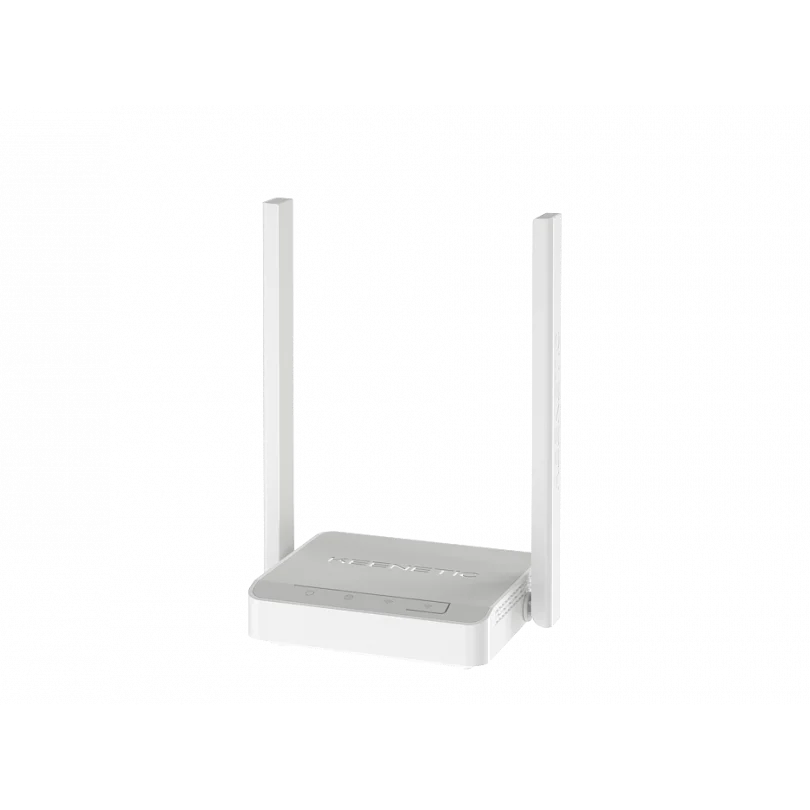 .
.
Keenetic Runner 4G (KN-2210) — домашний роутер со встроенным 3G/4G-модемом, точкой доступа WiFi и коммутатором. Обилие функций и возможностей позволило производителю выделить мо..
Беспроводной роутер от компании Zyxel с поддержкой 3G/4G-соединения через SIM-карту любого оператора. Основные преимущества модели — большой набор мобильных стандартов и возможн..
Новинка от всемирно-известного производителя Keenetic — производительный роутер со слотом для SIM-карты, предлагающий широкие возможности для домашних и офисных сетей. Keenetic ..
Keenetic Giga (KN-1010) — производительный двухдиапазонный WiFi-маршрутизатор для организации сетевой инфраструктуры внутри предприятия или многокомнатного жилого дома. Устройст..
Устройст..
Уличный 4G-роутер Keenetic Box является готовым решением в герметичном корпусе. Установка такого устройства создает WiFi-сеть с доступом в мобильный интернет для компьютера, ноу..
Решение купить усилитель интернет-сигнала приходит, когда мы приезжаем на дачу и обнаруживаем, что скорость интернета в области на уровне начала 2000-х: картинки не “грузятся” и..
WiFi-роутер Keenetic Ultra (KN-1810) — профессиональный интернет-центр с поддержкой технологии MU-MIMO для создания эффективной локальной сети в целях коммерческого использовани..
Zyxel LTE7460-M608 — уникальный продукт, сочетающий в одном корпусе вседиапазонную направленную антенну с коэффициентом усиления 8 дБи, роутер и универсальный 3G/4G-модем. ..
..
Для работы с WiFi в диапазоне 2,4 ГГц рекомендуем использовать модели Keenetic серии KN-1110 (Start), KN-1210 (4G), KN-1310 (Lite) и KN-1410 (Omni). Устройства однодиапазонной серии различаются между собой по числу сетевых портов и наличию USB-разъемов. Младшие Start и 4G имеют 4 Ethernet-порта, более продвинутые Lite и Omni снабжены сразу 5 аналогичными разъемами. Модель KN-1210 умеет работать по USB исключительно с сотовыми модемами, тогда как к устройству KN-1410 можно подключить внешний жесткий диск, сетевой принтер, настроить резервное копирование или работу встроенного клиента файлообменной сети BitTorrent. Младшие устройства умеют передавать данные со скоростью 100 Мбит/с по витой паре и до 300 Мбит/c при использовании беспроводного подключения WiFi.
Двухдиапазонный сегмент устройств от компании Кинетик включает в себя Keenetic Air (KN-1610) и Keenetic Extra (KN-1710). Модель Air подойдет в случаях, когда вам не нужно подключать внешние устройства по USB и можно обойтись 4 сетевыми портами. Устройство Extra является наиболее функциональным решением для построения WiFi-сетей в диапазоне 2,4 и 5 ГГц, а также подойдет для создания проводной сети и подключения жестких дисков и сетевых принтеров. Скорость проводных соединений ограничена 100 Мбит/с, для WiFi-подключений этот порог значительно выше и приближается к 1200 Мбит/с (867 Мбит/с в частотном диапазоне 5 ГГц и 300 Мбит/с на частоте 2,4 ГГц).
Устройство Extra является наиболее функциональным решением для построения WiFi-сетей в диапазоне 2,4 и 5 ГГц, а также подойдет для создания проводной сети и подключения жестких дисков и сетевых принтеров. Скорость проводных соединений ограничена 100 Мбит/с, для WiFi-подключений этот порог значительно выше и приближается к 1200 Мбит/с (867 Мбит/с в частотном диапазоне 5 ГГц и 300 Мбит/с на частоте 2,4 ГГц).
Самым производительным роутером Кинетик является Keenetic Ultra (KN-1810), позволяющий организовать беспроводные сети 2,4 и 5 ГГц на скорости, близкой к 2600 Мбит/с. Для создания проводных сетей предусмотрено 5 гигабитных портов и один SFP-слот. Чуть менее производительное решение Keenetic Giga (KN-1010) полностью повторяет функционал Ultra, но имеет менее скоростной модуль WiFi (до 1200 Мбит/с).
Каждое из представленных устройств имеет настраиваемый коммутатор, что позволяет использовать технологию создания резервного канала MultiWAN и переназначать порты в зависимости от потребностей пользователей.
Визуально серия устройств стала использовать меньше ярких индикаторов, которые раздражали пользователей мерцанием по ночам, и перешла на светлые корпуса, которые легко впишутся в любой интерьер. Купить роутеры Keenetic можно на нашем сайте или по телефону 8-800-3333-965.
Роутер zyxel keenetic 4g: пошаговая настройка для чайника
Не так давно одна небезызвестная фирма производитель сетевого оборудования ZyXEL выпустила в свет линейку маршрутизаторов Keenetic, состоящую их трех устройств: ZyXEL Keenetic Lite, роутер zyxel keenetic 4g и старшая модель ZyXEL Keenetic. В таблице представлены их отличия:
Различия моделей ZyXEL Keenetic
Любопытен и приятен тот факт, что модельный ряд Кинетик разрабатывался исключительно для России и нескольких стран СНГ, тем самым обеспечив полную поддержку всех основных провайдеров данных государств.
Но этот факт не может привлечь покупателя, но данная линейка, тем не менее, очень популярна.
 И связано это с тем, что управляет маршрутизатором микропрограмма, основанная на операционной системе Linux. Для большинства пользователей это ни о чем не говорит, но для «продвинутых» это означает одно – полная независимость аппаратной составляющей от железа, огромные возможности по написанию и установки дополнительных программных модулей (например, система автономной загрузки файлов из интернета, сетевой диск, FTP-сервер, тестирования сети провайдера, клиент Speedtest, автономной передачи данных о потреблении коммунальных услуг, и многое другое), повышенная надежность, своевременное исправление ошибок.
И связано это с тем, что управляет маршрутизатором микропрограмма, основанная на операционной системе Linux. Для большинства пользователей это ни о чем не говорит, но для «продвинутых» это означает одно – полная независимость аппаратной составляющей от железа, огромные возможности по написанию и установки дополнительных программных модулей (например, система автономной загрузки файлов из интернета, сетевой диск, FTP-сервер, тестирования сети провайдера, клиент Speedtest, автономной передачи данных о потреблении коммунальных услуг, и многое другое), повышенная надежность, своевременное исправление ошибок.Одним словом — wifi роутер zyxel keenetic lite, 4G и кинетик являются полноценными интернет-центрами, так как они нечто большее, чем просто маршрутизаторы.
Так как все три устройства немного различаются по функционалу и возможностями, но идентичны внешне, то в статье вся линейка будет рассматриваться как одно устройство.
Комплектация ZyXEL Keenetic
Коробка, в которой поставляется на продажу устройство, сделана из плотного картона с глянцевой поверхностью, материал качественный.
Коробка маршрутизатора
Цвет упаковки в основном белый, с редкими цветными вставками. По граням указано много полезной информации – стандарты, характеристики, сравнительные таблицы.
Внутри упаковки, помимо самого маршрутизатора, собраны все необходимые дополнительные аксессуары для полноценной работы:
Импульсный блок питания, достаточно мощный — 12 В 1,25 А;
Съемная всенаправленная антенна с впечатляющим коэффициентом усиления 5 дБи;
Сетевой провод витая пара;
Компакт-диск с кратким руководством по быстрой установке и настройки;
Полтора метровый USB удлинитель с присоской.
Комплектация устройства
Присоска очень выручает, когда качество сотовой связи желает лучшего, и необходимо 3G модем вешать на ближайшую мебель или окна.
Все тексты, как на коробке, так и в руководстве, полностью на русском языке.
Внешний вид маршрутизатора
Внешним видом wifi роутер zyxel keenetic 4g мало чем отличается от своих собратьев прошлых линеек – все тот же молочно-белый пластик на верхней крышке корпуса, и слегка серый на боковых и нижних сторонах.
На передней панели стандартный комплект светящихся индикаторов – подача питания, активность 4G модема, WAN соединение, доступ в сеть Интернет, активность Wi-Fi модуля, и два LAN порта.
Передняя панель устройства
Если индикатор мигает – в данный момент идет передача данных.
Рядом расположена кнопка активирования функции WPS (значок ключа), которая быстро и автоматически устанавливает Wi-Fi соединение.
На задней панели мы увидим разъем блока питания, проводные порты, USB порт, кнопка сброса настроек и гнездо подключения антенны.
Задняя панель устройства
По стандарту LAN порты окрашены в желтый цвет, WAN порт – в синий.
Охлаждение роутера пассивное, через вентиляционные прорези на боковых сторонах корпуса.
Аппаратное обеспечение роутера
Печатная плата роутера меньше корпуса, при этом никаких пустующих разъемов нет. Это может указывать только на то, что инженеры сумели уменьшить размеры платы, при этом корпус оставив прежним.
Печатная плата роутера
Работает аппарат под управлением процессора Ralink RT3050, объем оперативной памяти – 32 мегабайта, флеш памяти – 4 мегабайта. Радиомодуль Wi-Fi собран на базе 1T1R, что обеспечивает скорость передачи до 150 Мбит/сек (стандарт 802.11n).
Настройка маршрутизатора ZyXEL Keenetic
Настройка может производиться как через специальную программу NetFriend, которая настроит роутер в практически автоматическом режиме, так и через веб интерфейс. Первый способ удобен для неопытных пользователей, но лишен всех тонкостей настройки. По этой причине рассмотрим более предпочтительный – через веб интерфейс.
Для начала подключаем роутер zyxel keenetic lite к компьютеру, желательно при помощи витой пары, но можно и через Wi-Fi.
Нужно учитывать, что при беспроводном подключении возможны внезапные обрывы связи, что может пагубно отразиться при, например, обновлении прошивки!
Будем считать, что пользователь решил обезопасить себя, и выбрал проводное соединение. Для этого идущий в комплектации сетевой провод подключаем к любому LAN порту и разъему сетевой карты компьютера.
Для этого идущий в комплектации сетевой провод подключаем к любому LAN порту и разъему сетевой карты компьютера.
Дождавшись загрузки маршрутизатора и компьютера, запускаем на последнем любой веб браузер, и в строке, куда пишем веб сайт, прописываем сетевой адрес роутера – 192.168.1.1.
Аутентификация входа в настройки роутера
Устройство сразу начнет требовать имя и пароль – вводим «admin» и «1234».
Главное меню
Пройдя службу безопасности, мы окажемся в главном меню настроек Кинетика. На данной странице отображается вся информация о текущих соединениях, настройках, загрузках и т.п.
Страница системного монитора роутера
Что и следовало ожидать – меню на русском языке. Слева расположен список пунктов доступных настроек, в центре производится настройка по выбранному пункту. Системный монитор не смог разместить все моменты в одном окне, поэтому он разделил окно на две части – с одной стороны сетевые подключения, с другой стороны работа роутера в целом, состояние Wi-Fi и USB порта.

Каждый пункт раскрывается на подпункты. Например, нам требуется обновить микропрограмму (прошивку). Рассмотрим подробнее.
Обновление прошивки (ПО) маршрутизатора
Разумеется, сначала необходимо ту самую обновленную прошивку скачать с Интернета. Если кастомные (самодельные) прошивки не интересуют, и предпочитаете официальные – переходим на сайт ZyXEL:
http://zyxel.ru/keenetic
Прокручиваем страницу вниз до раздела «микропрограммы».
Сайт ZyXEL, раздел с прошивками
И скачиваем самую свежую версию ПО.
Далее снова переходим в меню настроек аппарата, щелкаем по пункту меню «Система», в раскрывшемся подменю — «Микропрограмма».
Обновление микропрограммы маршрутизатора
В появившемся окне можно ознакомится с текущей установленной версией и лишний раз убедиться, что скачана более новая, а значит и лучшая, версия прошивки.
Далее нажимаем кнопку «Обзор…», откроется окно проводника, в котором указываем место расположения файла ПО. Жмем «Открыть», и «Обновить».

Процесс установки микропрограммы
Появится графическая полоска-индикатор процесса установки. Очень похвально для разработчиков, которые лишний раз в данном окне предупреждают об опасности отключения питания.
Настройка маршрутизатора
ПредыдущаяTP-LinkМаршрутизатор TP-Link TL-MR3420
СледующаяZyXELБеспроводной интернет-центр Zyxel Keenetic
Настроить роутер Zyxel Keenetic с смартфона или планшета + видео.
На сегодняшний день практически в каждом доме/ квартире есть смартфон или планшет и это стоит учитывать всем кто связан с IT индустрией. В частности, с недавнего времени производители оборудования пишут различные приложения для настройки своих устройств. Например, компания Zyxel, для своих роутеров серии Keenetic сделали приложения для настройки роутера с планшета или смартфона. Именно этому и будет посвящена эта статья – настройка роутера Zyxel Keenetic (4G, OMNI, Extra, Ultra и других) с планшета или смартфона.
1) С помощью веб- интерфейса;
2) С помощью приложений.
Настройка роутера Zyxel с планшета/ смартфона используя веб-интерфейс.
Этот способ особо ни чем не отличается от настройки роутера с компьютера, вы так же подключаетесь к беспроводной сети Zyxel (имя сети и пароль указаны на наклейке роутера).
Открываете на мобильном устройстве любой браузер (Crome, Opera, Mazzila и т.д.), в адресной строке вбиваете IP адрес роутера 192.168.1.1 и дальше, точно так же как на компьютере выполняете настройку. Единственный минус этого способа – неудобство. Веб- интерфейс рассчитан на курсор мыши и клавиатуру, на планшете все меню мелкие и пальцем не удобно им пользоваться.
Настройка Zyxel с смартфона или планшета с помощью приложений.
Для удобства настройки с мобильных устройств, компания Zyxel предусмотрела два приложения, с помощью которых можно быстро и удобно выполнить настройку. Приложения доступны как в Play Market (Андроид) так и в App Store (iPhone, iPad). Первым делом, вам нужно загрузить эти приложения на смартфон или планшет. Найти их довольно просто, в поисковике магазина введите Zyxel и установите ZyXEL Keenetic NetFriend и Zyxel My.Keenetic.
Приложения доступны как в Play Market (Андроид) так и в App Store (iPhone, iPad). Первым делом, вам нужно загрузить эти приложения на смартфон или планшет. Найти их довольно просто, в поисковике магазина введите Zyxel и установите ZyXEL Keenetic NetFriend и Zyxel My.Keenetic.
С помощью ZyXEL Keenetic NetFriend можно настроить Интернет и обновить прошивку роутера. С помощью второго, изменить настройки беспроводной сети, посмотреть, кто подключен к роутеру, выбрать компоненты для обновления и т.д. После того как вы установили приложения на смартфон или планшет, подключите роутер Zyxel к питанию и воткните в него кабель провайдера или 3G/ 4G модем.
Для настройки Интернета запустите приложение ZyXEL Keenetic NetFriend. Вы увидите сообщение о том, что бы вы проверили, подключен ли роутер.
Далее необходимо подключиться к беспроводной сети роутера. Для этого:
или выберите сеть и введите пароль (имя сети и пароль указаны на наклейке роутера),
или воспользуйтесь QR- кодом, для этого выберите его в меню и наведите камеру на наклейку на роутере, там, где изображен QR- код.
После того как вы подключились к роутеру, у вас появится окно выбора провайдеров исходя из места вашего проживания. Если приложение не правильно определило ваше месторасположение и вам не доступен ваш провайдер, нажмите «Другой город» и выберите свой город или район. Затем из списка выберите используемого у вас провайдера.
После этого появится окно, в котором необходимо ввести логин и пароль для доступа в Интернет (они указаны в договоре с провайдером).
Если вашего провайдера нет в списке, настройте Интернет вручную, для этого нажмите кнопку «Настроить вручную», выберите протокол и укажите настройки провайдера.
После того как роутер получит доступ в Интернет, он проверит версию установленной прошивки и если есть более новая, предложит обновить. Нажмите кнопку «Обновление устройства».
Начнется загрузка и установка прошивки, она займет несколько минут. В итоге вы увидите окно, сообщающее вам, что прошивка обновлена. Нажмите «Далее».
Нажмите «Далее».
В конце настройки вы получите окно о окончании настройки роутера.
Если вы не хотите вносить дополнительных изменений (менять имя беспроводной сети или пароль, обновлять отдельные компоненты), то на этом можно остановиться. Или же откройте второе приложение Zyxel My.Keenetic. Выберите вашу беспроводную сеть, пароль вводить не нужно.
Перед вами откроется общее меню.
Предлагаю пройтись по каждому пункту меню и вкратце рассказать, что с помощью него можно сделать.
«Интернет» в нем вы можете изменить настройки Интернета или добавить подключение.
«Подключение» отображает, кто подключен к роутеру и каким способом (по LAN или Wi-Fi).
“Wi-Fi 2,4 ГГц”, в некоторых моделях будет и “Wi-Fi 5 ГГц”, дает возможность изменить настройки беспроводной сети (изменить имя сети, пароль, канал и т.д.)
«Гостевой Wi-Fi» здесь вы можете задействовать гостевую беспроводную сеть и настроить ее (задать имя, пароль, канал и т.
 д. ).
д. ).В «USB» будет отображены USB устройства, подключенные к роутеру.
«Встроенное ПО». Даст вам возможность включать и выключать компоненты обновления.
«Система» Отображает основные меню, связанные с работой роутера.
На мой взгляд, создание приложений для настройки роутеров с смартфонов и планшетов, весьма удачное решение. Только реализация данной задачи у Zyxel вызывает двоякое чувство, поскольку зачем использовать два приложения, когда более разумно было бы обойтись одним. С другой стороны в одном приложении это возможно выглядело более громоздким, ведь большинству пользователей достаточно настройки Интернета, дополнительные настройки их мало интересуют, и их вполне устроит простой в использовании ZyXEL Keenetic NetFriend.
Видео настройки роутера Zyxel с смартфона (Андроид, iPhone) или планшета (Андроид, iPad).
Я очень надеюсь, моя статья помогла Вам! Просьба поделиться ссылкой с друзьями:
Логин маршрутизатора ZyXEL Keenetic 4G rev B
Доступ и настройка маршрутизатора Keenetic 4G rev B
Как получить доступ к интерфейсу администратора маршрутизатора ZyXEL Keenetic 4G rev B
- Снова достаньте ноутбук или компьютер и подключите его к маршрутизатору с помощью кабеля Ethernet.
 Некоторые роутеры
обеспечит базовую, но мгновенную сеть Wi-Fi, и если это так, вы можете подключиться к ней, используя
ваш смартфон или планшет.
Некоторые роутеры
обеспечит базовую, но мгновенную сеть Wi-Fi, и если это так, вы можете подключиться к ней, используя
ваш смартфон или планшет. - Установив соединение, откройте нужный веб-браузер.
- Введите IP-адрес своего роутера Keenetic 4G rev B в строку поиска своего браузера. Обычно вы можете найти IP-адрес на базе вашего маршрутизатора или в документах, которые вы ранее положили в безопасное место.
- При поиске IP-адреса вы попадете на страницу входа в интерфейс вашего маршрутизатора. Именно здесь вам нужно будет ввести данные для входа по умолчанию, которые вы снова можете найти на базе. маршрутизатора или в руководстве к маршрутизатору Keenetic 4G rev B
Защитите свой маршрутизатор
Данные для входа в интернет-центр Keenetic 4G rev B по умолчанию Маршрутизаторы аналогичны любым другим маршрутизаторам ZyXEL Keenetic 4G rev B, то есть любой, кто подключен к вашему маршрутизатору, может вносить изменения. По этой причине первое, что вам следует сделать, это изменить имя пользователя и пароль для интерфейса маршрутизатора.
Поле для изменения этих учетных данных находится на вкладке администрирования или на вкладке с аналогичным названием. Убедитесь, что вы используете
надежный пароль, который вы не забудете.
По этой причине первое, что вам следует сделать, это изменить имя пользователя и пароль для интерфейса маршрутизатора.
Поле для изменения этих учетных данных находится на вкладке администрирования или на вкладке с аналогичным названием. Убедитесь, что вы используете
надежный пароль, который вы не забудете.Защитите свою сеть Wi-Fi
Защищая свой маршрутизатор, вы должны воспользоваться возможностью предоставляемая им сеть Wi-Fi. На странице администратора маршрутизатора найдите параметр под названием Безопасность беспроводной сети. или похожие.Здесь вы сможете выбрать схему безопасности, такую как WPA2, WPA или WEP . Вы должны стремиться выбрать WPA2, хотя не все устройства совместимы с этой схемой безопасности. Некоторые маршрутизаторы имеют несколько сетей Wi-Fi, которые могут решить проблемы совместимости или могут позволить одной сети работать с несколько схем безопасности. Сделайте свой выбор и введите желаемый пароль. Нажмите «Сохранить», и ваша сеть Wi-Fi будет новый безопасный пароль.
Изменение имени вашей сети Wi-Fi
Хотя это не обязательно, вы также можете изменить SSID или идентификатор набора услуг сети Wi-Fi, находясь на странице администратора вашего Keenetic 4G rev B Маршрутизатор .Найдите в меню ярлык SSID и измените имя на то, что вы желание, если это не оскорбительно. Это поможет вам отличить вашу сеть от других в близость.Смена беспроводного канала
Опять же, изменение беспроводного канала роутера Keenetic 4G rev B не является необходимостью. Однако это может привести к более плавному просмотру веб-страниц на старых маршрутизаторах, которые в основном используют диапазон 2,4 ГГц для доставки своего Wi-Fi.Если все сети в этом районе используют один и тот же канал, ваш Интернет будет строго ограничен. Найдите настройки беспроводной сети и измените диапазон 2,4 ГГц к каналу 1, 6 или 11, поскольку эти каналы не перекрываются, например, в отличие от каналов 1 и 2. Сеть, которая использует полосу 5 ГГц, обычно не требует смены канала.
IP-адрес маршрутизатора ZyXEL Keenetic 4G rev B ‘
IP-адрес вашего маршрутизатора можно рассматривать как дверь к интерфейсу, а ключом является имя пользователя и пароль.IP-адрес, который является частным или локальным IP-адресом, также позволяет другим устройствам подключаться к роутер. Без IP-адреса маршрутизатор ZyXEL Keenetic 4G rev B не более чем украшение. Как указано выше, вы обычно можете найти IP-адрес вашего роутера на базе. устройства или в инструкциях, но есть другой способ, если эти два варианта не работают.
- Включите компьютер или ноутбук и подключите к маршрутизатору , но не в маршрутизаторе. интерфейс, откройте меню, в котором отображаются доступные сети.Для Windows вы можете найти меню в в правом нижнем углу рабочего стола. Для Mac это меню находится в меню системных настроек.
- Для обеих операционных систем выберите сеть, к которой вы подключились.
- Для Mac IP-адрес маршрутизатора будет рядом со словом «Маршрутизатор».
 В Windows прокрутите страницу вниз,
найдите шлюз по умолчанию IPv4 . Именно здесь ваш ZyXEL
Будет указан IP-адрес роутера Keenetic 4G rev B .
В Windows прокрутите страницу вниз,
найдите шлюз по умолчанию IPv4 . Именно здесь ваш ZyXEL
Будет указан IP-адрес роутера Keenetic 4G rev B .
Private Vs.Общедоступный IP-адрес
При прокрутке меню в поисках своего IP-адреса вы можете встретить похожие числа под разные названия. Это связано с тем, что у маршрутизатора есть два IP-адреса: частный, подробно описанный на данный момент, и общедоступный. Только вы и устройства, подключенные к маршрутизатору, можете видеть частный IP-адрес. Все эти подключенные устройства также имеют частные IP-адреса, которые помогают маршрутизатору отправлять информацию туда, куда ему нужно. Как частный IP-адрес используется для внутренней сети, другие люди во всем мире могут иметь тот же частный адрес, который никоим образом не повлияет на ваше использование Интернета.
С другой стороны, общедоступный IP-адрес виден веб-сайтам, которые вы посещаете, и используется для передачи
информацию с этого веб-сайта интернет-провайдеру, а затем на ваш маршрутизатор, который использует указанные выше частные IP-адреса для отправки
данные на устройство в сети, которое их запросило. По этой причине публичный IP-адрес уникален между
пользователи, у которых нет маршрутизатора , например ZyXEL Keenetic 4G rev B , с тем же публичным IP-адресом в любое время. У интернет-провайдера есть только определенное количество номеров, поэтому вашему маршрутизатору будет назначен новый динамический общедоступный
IP-адрес при каждом подключении к Интернету.Вы можете найти свой текущий публичный IP-адрес, выполнив поиск
в Google по запросу «какой у меня общедоступный IP-адрес?»
По этой причине публичный IP-адрес уникален между
пользователи, у которых нет маршрутизатора , например ZyXEL Keenetic 4G rev B , с тем же публичным IP-адресом в любое время. У интернет-провайдера есть только определенное количество номеров, поэтому вашему маршрутизатору будет назначен новый динамический общедоступный
IP-адрес при каждом подключении к Интернету.Вы можете найти свой текущий публичный IP-адрес, выполнив поиск
в Google по запросу «какой у меня общедоступный IP-адрес?»
Ваш общедоступный IP-адрес может дать третьим сторонам приблизительное представление о вашем местоположении, поэтому многие предпочитают использовать службу VPN, который сгенерирует случайный IP-адрес, чтобы сказать, что вы просматриваете сайты, откуда вы не находитесь. Вы можете использовать то же самое Служба VPN для просмотра онлайн-контента, ограниченного местоположением.
ZyXEL Keenetic Ultra — имя пользователя / пароль по умолчанию и IP-адрес маршрутизатора по умолчанию
Для доступа к ZyXEL Keenetic Ultra (также известному как ZyXEL ???????? — ????? ??? ????????????? Gigabit Ethernet,? ??????????????????????????????????????????????????????????????????????????????????????????????????????????????????????????????????????????????????????????????? ???????????? 2,4? 5 ?????? ???) вам понадобится IP-адрес и данные для входа (имя пользователя и пароль).
Важно: Это не данные для входа в систему вашего интернет-провайдера.
Вы можете найти эту информацию в Руководстве по ZyXEL Keenetic Ultra (также известному как ZyXEL ???????? — ????? ??? ?????????? ????? Gigabit Ethernet, маршрутизатор? ??????????????? 2,4-5 ?????? ???) маршрутизатор. Если у вас нет руководства под рукой или вы не хотите искать в полном руководстве учетные данные для входа, вы можете использовать Руководство по быстрой установке, которое вы можете найти ниже. Для доступа к странице входа в роутер важно, чтобы вы были подключены к роутеру.Совет: Если у вас есть проблемы с Wi-Fi и невозможно подключиться к маршрутизатору, вы можете соединить компьютер и маршрутизатор с помощью кабеля LAN. Сетевое имя (SSID) по умолчанию вашего Keenetic Ultra (также известное как ZyXEL ???????? — ????? ??? ?????????? ????? Gigabit Ethernet ,? ??????????????? 2,4? 5 ?????? ???) маршрутизатор — это Keenetic-XXX, Keenetic-XXX-5G .Руководство по входу в ZyXEL Keenetic Ultra
- Откройте предпочтительный браузер и введите 192.
 168.1.1 в адресной строке для доступа к панели администратора вашего роутера.
168.1.1 в адресной строке для доступа к панели администратора вашего роутера. - Затем вы увидите 2 поля, в которых вы можете ввести имя пользователя и пароль маршрутизатора.
- Иногда вы можете найти данные для входа в систему на задней панели маршрутизатора. Или загляните в руководство, которое можно найти здесь: Руководство вашего маршрутизатора.
- Введите имя пользователя и пароль, нажмите кнопку входа в систему, и теперь у вас должен быть доступ к пользовательскому интерфейсу маршрутизатора.
Если учетные данные не работают, попробуйте следующий метод
В списке ниже вы можете найти некоторые из наиболее часто используемых комбинаций имени пользователя и пароля маршрутизаторов ZyXEL. Попробуйте следующие комбинации. Если у вас возникли проблемы со входом в роутер или вы забыли свой пароль.
| Имя пользователя | Пароль | |||||||||||||||||||||||||||||||||||||||||||||||||||||||||||||||||||||||||||||||||||||||||||||||||||||||||||||||||||||||||||||||||||||||||||||||||||||||||||||||||||||||||||||||||||||||||||||||||||||||||||||||||||||||||||||||||||||||||||||||||||||||||||||||||||||||||||||||||||||||||||||||||||||||||||||||||||||||||||||||||||||||||||||||||||||||||||||||||||||||||||||||||||||||||||||||||||||||||||||||||||||||||||||||||||||||||||||||||||||||||||||||||||||||||||||||||||||||||||||||||||||||||||||||||||||||||||||||||||||||||||||||||||||||
| админ | 1234 | |||||||||||||||||||||||||||||||||||||||||||||||||||||||||||||||||||||||||||||||||||||||||||||||||||||||||||||||||||||||||||||||||||||||||||||||||||||||||||||||||||||||||||||||||||||||||||||||||||||||||||||||||||||||||||||||||||||||||||||||||||||||||||||||||||||||||||||||||||||||||||||||||||||||||||||||||||||||||||||||||||||||||||||||||||||||||||||||||||||||||||||||||||||||||||||||||||||||||||||||||||||||||||||||||||||||||||||||||||||||||||||||||||||||||||||||||||||||||||||||||||||||||||||||||||||||||||||||||||||||||||||||||||||||
| (пустой) | 1234 | |||||||||||||||||||||||||||||||||||||||||||||||||||||||||||||||||||||||||||||||||||||||||||||||||||||||||||||||||||||||||||||||||||||||||||||||||||||||||||||||||||||||||||||||||||||||||||||||||||||||||||||||||||||||||||||||||||||||||||||||||||||||||||||||||||||||||||||||||||||||||||||||||||||||||||||||||||||||||||||||||||||||||||||||||||||||||||||||||||||||||||||||||||||||||||||||||||||||||||||||||||||||||||||||||||||||||||||||||||||||||||||||||||||||||||||||||||||||||||||||||||||||||||||||||||||||||||||||||||||||||||||||||||||||
| нет | 1234 | |||||||||||||||||||||||||||||||||||||||||||||||||||||||||||||||||||||||||||||||||||||||||||||||||||||||||||||||||||||||||||||||||||||||||||||||||||||||||||||||||||||||||||||||||||||||||||||||||||||||||||||||||||||||||||||||||||||||||||||||||||||||||||||||||||||||||||||||||||||||||||||||||||||||||||||||||||||||||||||||||||||||||||||||||||||||||||||||||||||||||||||||||||||||||||||||||||||||||||||||||||||||||||||||||||||||||||||||||||||||||||||||||||||||||||||||||||||||||||||||||||||||||||||||||||||||||||||||||||||||||||||||||||||||
| админ | 1234 | |||||||||||||||||||||||||||||||||||||||||||||||||||||||||||||||||||||||||||||||||||||||||||||||||||||||||||||||||||||||||||||||||||||||||||||||||||||||||||||||||||||||||||||||||||||||||||||||||||||||||||||||||||||||||||||||||||||||||||||||||||||||||||||||||||||||||||||||||||||||||||||||||||||||||||||||||||||||||||||||||||||||||||||||||||||||||||||||||||||||||||||||||||||||||||||||||||||||||||||||||||||||||||||||||||||||||||||||||||||||||||||||||||||||||||||||||||||||||||||||||||||||||||||||||||||||||||||||||||||||||||||||||||||||
| 1234 | 1234 | |||||||||||||||||||||||||||||||||||||||||||||||||||||||||||||||||||||||||||||||||||||||||||||||||||||||||||||||||||||||||||||||||||||||||||||||||||||||||||||||||||||||||||||||||||||||||||||||||||||||||||||||||||||||||||||||||||||||||||||||||||||||||||||||||||||||||||||||||||||||||||||||||||||||||||||||||||||||||||||||||||||||||||||||||||||||||||||||||||||||||||||||||||||||||||||||||||||||||||||||||||||||||||||||||||||||||||||||||||||||||||||||||||||||||||||||||||||||||||||||||||||||||||||||||||||||||||||||||||||||||||||||||||||||
| пользователь | 1234 | |||||||||||||||||||||||||||||||||||||||||||||||||||||||||||||||||||||||||||||||||||||||||||||||||||||||||||||||||||||||||||||||||||||||||||||||||||||||||||||||||||||||||||||||||||||||||||||||||||||||||||||||||||||||||||||||||||||||||||||||||||||||||||||||||||||||||||||||||||||||||||||||||||||||||||||||||||||||||||||||||||||||||||||||||||||||||||||||||||||||||||||||||||||||||||||||||||||||||||||||||||||||||||||||||||||||||||||||||||||||||||||||||||||||||||||||||||||||||||||||||||||||||||||||||||||||||||||||||||||||||||||||||||||||
| пароль администратора | (пустой) | |||||||||||||||||||||||||||||||||||||||||||||||||||||||||||||||||||||||||||||||||||||||||||||||||||||||||||||||||||||||||||||||||||||||||||||||||||||||||||||||||||||||||||||||||||||||||||||||||||||||||||||||||||||||||||||||||||||||||||||||||||||||||||||||||||||||||||||||||||||||||||||||||||||||||||||||||||||||||||||||||||||||||||||||||||||||||||||||||||||||||||||||||||||||||||||||||||||||||||||||||||||||||||||||||||||||||||||||||||||||||||||||||||||||||||||||||||||||||||||||||||||||||||||||||||||||||||||||||||||||||||||||||||||||
| (пустой) | ||||||||||||||||||||||||||||||||||||||||||||||||||||||||||||||||||||||||||||||||||||||||||||||||||||||||||||||||||||||||||||||||||||||||||||||||||||||||||||||||||||||||||||||||||||||||||||||||||||||||||||||||||||||||||||||||||||||||||||||||||||||||||||||||||||||||||||||||||||||||||||||||||||||||||||||||||||||||||||||||||||||||||||||||||||||||||||||||||||||||||||||||||||||||||||||||||||||||||||||||||||||||||||||||||||||||||||||||||||||||||||||||||||||||||||||||||||||||||||||||||||||||||||||||||||||||||||||||||||||||||||||||||||||||
| webadmin | 1234 | |||||||||||||||||||||||||||||||||||||||||||||||||||||||||||||||||||||||||||||||||||||||||||||||||||||||||||||||||||||||||||||||||||||||||||||||||||||||||||||||||||||||||||||||||||||||||||||||||||||||||||||||||||||||||||||||||||||||||||||||||||||||||||||||||||||||||||||||||||||||||||||||||||||||||||||||||||||||||||||||||||||||||||||||||||||||||||||||||||||||||||||||||||||||||||||||||||||||||||||||||||||||||||||||||||||||||||||||||||||||||||||||||||||||||||||||||||||||||||||||||||||||||||||||||||||||||||||||||||||||||||||||||||||||
| admin | telus | |||||||||||||||||||||||||||||||||||||||||||||||||||||||||||||||||||||||||||||||||||||||||||||||||||||||||||||||||||||||||||||||||||||||||||||||||||||||||||||||||||||||||||||||||||||||||||||||||||||||||||||||||||||||||||||||||||||||||||||||||||||||||||||||||||||||||||||||||||||||||||||||||||||||||||||||||||||||||||||||||||||||||||||||||||||||||||||||||||||||||||||||||||||||||||||||||||||||||||||||||||||||||||||||||||||||||||||||||||||||||||||||||||||||||||||||||||||||||||||||||||||||||||||||||||||||||||||||||||||||||||||||||||||||
| admin | ||||||||||||||||||||||||||||||||||||||||||||||||||||||||||||||||||||||||||||||||||||||||||||||||||||||||||||||||||||||||||||||||||||||||||||||||||||||||||||||||||||||||||||||||||||||||||||||||||||||||||||||||||||||||||||||||||||||||||||||||||||||||||||||||||||||||||||||||||||||||||||||||||||||||||||||||||||||||||||||||||||||||||||||||||||||||||||||||||||||||||||||||||||||||||||||||||||||||||||||||||||||||||||||||||||||||||||||||||||||||||||||||||||||||||||||||||||||||||||||||||||||||||||||||||||||||||||||||||||||||||||||||||||||||
| admin маршрутизатор | ||||||||||||||||||||||||||||||||||||||||||||||||||||||||||||||||||||||||||||||||||||||||||||||||||||||||||||||||||||||||||||||||||||||||||||||||||||||||||||||||||||||||||||||||||||||||||||||||||||||||||||||||||||||||||||||||||||||||||||||||||||||||||||||||||||||||||||||||||||||||||||||||||||||||||||||||||||||||||||||||||||||||||||||||||||||||||||||||||||||||||||||||||||||||||||||||||||||||||||||||||||||||||||||||||||||||||||||||||||||||||||||||||||||||||||||||||||||||||||||||||||||||||||||||||||||||||||||||||||||||||||||||||||||||
| supervisor | снизу | 9011 supervisor | supervisor | supervisor | ||||||||||||||||||||||||||||||||||||||||||||||||||||||||||||||||||||||||||||||||||||||||||||||||||||||||||||||||||||||||||||||||||||||||||||||||||||||||||||||||||||||||||||||||||||||||||||||||||||||||||||||||||||||||||||||||||||||||||||||||||||||||||||||||||||||||||||||||||||||||||||||||||||||||||||||||||||||||||||||||||||||||||||||||||||||||||||||||||||||||||||||||||||||||||||||||||||||||||||||||||||||||||||||||||||||||||||||||||||||||||||||||||||||||||||||||||||||||||||||||||||||||||||||||||||||||||||||||||||||||||||||||||||
| (пустой) | ||||||||||||||||||||||||||||||||||||||||||||||||||||||||||||||||||||||||||||||||||||||||||||||||||||||||||||||||||||||||||||||||||||||||||||||||||||||||||||||||||||||||||||||||||||||||||||||||||||||||||||||||||||||||||||||||||||||||||||||||||||||||||||||||||||||||||||||||||||||||||||||||||||||||||||||||||||||||||||||||||||||||||||||||||||||||||||||||||||||||||||||||||||||||||||||||||||||||||||||||||||||||||||||||||||||||||||||||||||||||||||||||||||||||||||||||||||||||||||||||||||||||||||||||||||||||||||||||||||||||||||||||||||||||
| admin | Напечатано на Rou ter Label | |||||||||||||||||||||||||||||||||||||||||||||||||||||||||||||||||||||||||||||||||||||||||||||||||||||||||||||||||||||||||||||||||||||||||||||||||||||||||||||||||||||||||||||||||||||||||||||||||||||||||||||||||||||||||||||||||||||||||||||||||||||||||||||||||||||||||||||||||||||||||||||||||||||||||||||||||||||||||||||||||||||||||||||||||||||||||||||||||||||||||||||||||||||||||||||||||||||||||||||||||||||||||||||||||||||||||||||||||||||||||||||||||||||||||||||||||||||||||||||||||||||||||||||||||||||||||||||||||||||||||||||||||||||||
| admin | последние 4 MAC-адреса маршрутизатора | |||||||||||||||||||||||||||||||||||||||||||||||||||||||||||||||||||||||||||||||||||||||||||||||||||||||||||||||||||||||||||||||||||||||||||||||||||||||||||||||||||||||||||||||||||||||||||||||||||||||||||||||||||||||||||||||||||||||||||||||||||||||||||||||||||||||||||||||||||||||||||||||||||||||||||||||||||||||||||||||||||||||||||||||||||||||||||||||||||||||||||||||||||||||||||||||||||||||||||||||||||||||||||||||||||||||||||||||||||||||||||||||||||||||||||||||||||||||||||||||||||||||||||||||||||||||||||||||||||||||||||||||||||||||
| cht | chtnvdsl | |||||||||||||||||||||||||||||||||||||||||||||||||||||||||||||||||||||||||||||||||||||||||||||||||||||||||||||||||||||||||||||||||||||||||||||||||||||||||||||||||||||||||||||||||||||||||||||||||||||||||||||||||||||||||||||||||||||||||||||||||||||||||||||||||||||||||||||||||||||||||||||||||||||||||||||||||||||||||||||||||||||||||||||||||||||||||||||||||||||||||||||||||||||||||||||||||||||||||||||||||||||||||||||||||||||||||||||||||||||||||||||||||||||||||||||||||||||||||||||||||||||||||||||||||||||||||||||||||||||||||||||||||||||||
| Напечатано на этикетке маршрутизатора | Напечатано на этикетке маршрутизатора | abc123 | ||||||||||||||||||||||||||||||||||||||||||||||||||||||||||||||||||||||||||||||||||||||||||||||||||||||||||||||||||||||||||||||||||||||||||||||||||||||||||||||||||||||||||||||||||||||||||||||||||||||||||||||||||||||||||||||||||||||||||||||||||||||||||||||||||||||||||||||||||||||||||||||||||||||||||||||||||||||||||||||||||||||||||||||||||||||||||||||||||||||||||||||||||||||||||||||||||||||||||||||||||||||||||||||||||||||||||||||||||||||||||||||||||||||||||||||||||||||||||||||||||||||||||||||||||||||||||||||||||||||||||||||||||||||
| admin | сгенерировано случайным образом | |||||||||||||||||||||||||||||||||||||||||||||||||||||||||||||||||||||||||||||||||||||||||||||||||||||||||||||||||||||||||||||||||||||||||||||||||||||||||||||||||||||||||||||||||||||||||||||||||||||||||||||||||||||||||||||||||||||||||||||||||||||||||||||||||||||||||||||||||||||||||||||||||||||||||||||||||||||||||||||||||||||||||||||||||||||||||||||||||||||||||||||||||||||||||||||||||||||||||||||||||||||||||||||||||||||||||||||||||||||||||||||||||||||||||||||||||||||||||||||||||||||||||||||||||||||||||||||||||||||||||||||||||||||||
| на наклейке под маршрутизатором | на наклейке под маршрутизатором | |||||||||||||||||||||||||||||||||||||||||||||||||||||||||||||||||||||||||||||||||||||||||||||||||||||||||||||||||||||||||||||||||||||||||||||||||||||||||||||||||||||||||||||||||||||||||||||||||||||||||||||||||||||||||||||||||||||||||||||||||||||||||||||||||||||||||||||||||||||||||||||||||||||||||||||||||||||||||||||||||||||||||||||||||||||||||||||||||||||||||||||||||||||||||||||||||||||||||||||||||||||||||||||||||||||||||||||||||||||||||||||||||||||||||||||||||||||||||||||||||||||||||||||||||||||||||||||||||||||||||||||||||||||||
| adminpldt | 12345678000 | |||||||||||||||||||||||||||||||||||||||||||||||||||||||||||||||||||||||||||||||||||||||||||||||||||||||||||||||||||||||||||||||||||||||||||||||||||||||||||||||||||||||||||||||||||||||||||||||||||||||||||||||||||||||||||||||||||||||||||||||||||||||||||||||||||||||||||||||||||||||||||||||||||||||||||||||||||||||||||||||||||||||||||||||||||||||||||||||||||||||||||||||||||||||||||||||||||||||||||||||||||||||||||||||||||||||||||||||||||||||||||||||||||||||||||||||||||||||||||||||||||||||||||||||||||||||||||||||||||||||||||||||||||||||
| @ -0,0 +1,121 @@ | |||
| «» « | |||
| Поддержка маршрутизаторов Zyxel Keenetic NDMS2. | |||
| Дополнительные сведения об этой платформе см. В документации по адресу | .|||
| https://home-assistant.io/components/device_tracker.keenetic_ndms2/ | |||
| «» « | |||
| импорт журнала | |||
| из коллекции импортировать namedtuple | |||
| запросов на импорт | |||
| импорт сладострастный как том | |||
| импортный помощник по дому.helpers.config_validation как cv | |||
| из homeassistant.components.device_tracker import ( | |||
| ДОМЕН, ПЛАТФОРМА_СХЕМА, DeviceScanner) | |||
| из homeassistant.const import ( | |||
| CONF_HOST, CONF_PASSWORD, CONF_USERNAME | |||
| ) | |||
| _LOGGER = ведение журнала.getLogger (__ имя__) | |||
| # Имя интерфейса для отслеживания устройств. Скорее всего, | не понадобится|||
| # изменить его с «Домой» по умолчанию. Это нужно, чтобы не отслеживать гостевой WI-FI- | |||
| # клиенты и сам роутер | |||
| CONF_INTERFACE = ‘интерфейс’ | |||
| DEFAULT_INTERFACE = ‘Домашняя страница’ | |||
| PLATFORM_SCHEMA = PLATFORM_SCHEMA.продлить ({ | |||
| Требуется объем | (CONF_HOST): cv.string, | ||
| , объем требуется (CONF_USERNAME): cv.string, | |||
| Требуется объем | (CONF_PASSWORD): cv.string, | ||
| т.Обязательно (CONF_INTERFACE, по умолчанию = DEFAULT_INTERFACE): cv.string, | |||
| }) | |||
| def get_scanner (_hass, config): | |||
| «» «Проверить конфигурацию и вернуть сканер Nmap.»» « | |||
| сканер = KeeneticNDMS2DeviceScanner (конфигурация [ДОМЕН]) | |||
| вернуть сканер, если scanner.success_init else Нет | |||
| Устройство = namedtuple (‘Устройство’, [‘mac’, ‘имя’]) | |||
| класс KeeneticNDMS2DeviceScanner (DeviceScanner): | |||
| «» «Этот класс сканирует устройства, использующие веб-интерфейс keenetic NDMS2.»» « | |||
| def __init __ (self, config): | |||
| «» «Инициализировать сканер.» «» | |||
| сам.last_results = [] | |||
| self._url = ‘http: //% s / rci / show / ip / arp’% config [CONF_HOST] | |||
| self._interface = config [CONF_INTERFACE] | |||
| сам._username = config.get (CONF_USERNAME) | |||
| self._password = config.get (CONF_PASSWORD) | |||
| self.success_init = self._update_info () | |||
| _LOGGER.info («Сканер инициализирован») | |||
| def scan_devices (сам): | |||
| «» «Поиск новых устройств и возврат списка с идентификаторами найденных устройств.» «» | |||
| сам._update_info () | |||
| return [device.mac для устройства в self.last_results] | |||
| def get_device_name (self, mac): | |||
| «» «Вернуть имя данного устройства или None, если мы не знаем.»» « | |||
| filter_ named = [device.name для устройства в self.last_results | |||
| , если device.mac == mac] | |||
| , если имя_фильтра: | |||
| возвратный фильтр с именем [0] | |||
| возврат Нет | |||
| def _update_info (сам): | |||
| «» «Получите ARP от роутера keenetic.»» « | |||
| _LOGGER.info («Получение …») | |||
| last_results = [] | |||
| # выполнение запроса | |||
| попробовать: | |||
| из запросов.авторизация импорта HTTPDigestAuth | |||
| res = requests.get (self._url, timeout = 10, auth = HTTPDigestAuth ( | |||
| self.username, self.password | |||
| )) | |||
| кроме запросов.исключения. Тайм-аут: | |||
| _LOGGER.error ( | |||
| «Истекло время ожидания подключения к маршрутизатору по адресу URL% s», self._url) | |||
| возврат Ложь | |||
| , если рез.status_code! = 200: | |||
| _LOGGER.error ( | |||
| «Ошибка подключения с http-кодом% s», res.status_code) | |||
| возврат Ложь | |||
| попробовать: | |||
| результат = рез.json () | |||
| , кроме ValueError: | |||
| # Если декодер json не смог разобрать ответ | |||
| _LOGGER.error («Не удалось проанализировать ответ от маршрутизатора») | |||
| возврат Ложь | |||
| # parsing response | |||
| для информации в результате: | |||
| , если info.get (‘interface’)! = self._interface: | |||
| продолжить | |||
| mac = info.get (‘mac’) | |||
| name = info.get (‘имя’) | |||
| # Нет адреса = нет элемента 🙂 | |||
| , если mac — Нет: | |||
| продолжить | |||
| last_results.append (Устройство (mac.upper (), имя)) | |||
| self.last_results = last_results | |||
| _LOGGER.info («Запрос выполнен») | |||
| возврат Истина | |||
Маршрутизатор ZyXEL Keenetic Ultra II Логин, пароль, IP-адрес, заводские настройки по умолчанию
Заводские настройки по умолчанию для маршрутизатора ZyXEL Keenetic Ultra II
Как войти в маршрутизатор ZyXEL Keenetic Ultra II
Маршрутизатор ZyXEL Keenetic Ultra II имеет веб-интерфейс, который предоставляет панель администратора маршрутизатора доступа, где вы можете настраивать маршрутизатор, изменять параметры, а также выполнять диагностические тесты.Следуйте этим пошаговым инструкциям, чтобы войти в ZyXEL Keenetic Ultra II Router
- Убедитесь, что компьютер или ноутбук подключен к маршрутизатору. Вы можете подключиться через Wi-Fi или через кабель Ethernet. Если вы не помните WiFi, лучше подключать через Ethernet кабель.
- После подключения к роутеру откройте интернет-браузер. Вы можете использовать любой браузер по вашему выбору.
- Теперь введите IP-адрес ZyXEL Keenetic Ultra II в адресной строке. IP-адрес роутера уже упоминался выше.Нажмите Enter, чтобы загрузить веб-интерфейс роутера.
- Браузер отобразит веб-интерфейс администратора маршрутизатора, и вы увидите поля для ввода имени пользователя и пароля.
- Введите имя пользователя и пароль для входа по умолчанию, показанные выше, и нажмите кнопку «Вход».
- Если все правильно, вы получите доступ к панели администратора маршрутизатора, где вы сможете диагностировать и устранять неполадки маршрутизатора, настраивать и изменять настройки.
Распространенные проблемы со входом в ZyXEL Keenetic Ultra II
Приведенные выше инструкции будут работать в большинстве случаев для входа в маршрутизатор.Но все делают ошибки. Вы можете столкнуться с несколькими общими проблемами, если не будете обращать внимание на детали. ZyXEL Keenetic Ultra II Неверный пароль
Если вы получаете сообщение об ошибке неверных учетных данных или неправильного пароля, убедитесь, что вы правильно вводите имя пользователя и пароль для входа по умолчанию. Если вы изменили пароль по умолчанию, попробуйте его запомнить. Если вы не можете его вспомнить, вам необходимо выполнить полную перезагрузку роутера до заводских настроек, следуя приведенным ниже инструкциям.
ZyXEL Keenetic Ultra II Страница входа администратора не загружается
Если страница входа в систему маршрутизатора не загружается, проверьте сетевое соединение еще раз.Вы можете выполнить простой тест ping, чтобы узнать, что вы подключены к маршрутизатору. Если с сетью все в порядке, внимательно проверьте IP-адрес. Многие люди ошибаются при вводе IP-адреса в адресной строке браузера.
Как сбросить маршрутизатор ZyXEL Keenetic Ultra II к настройкам по умолчанию
Использование кнопки сброса
- Отсоедините от маршрутизатора все сетевые кабели.
- Включите маршрутизатор.
- Найдите кнопку сброса на задней панели маршрутизатора.
- Используя зажим или другой заостренный предмет, например ручку, нажмите кнопку отдыха и удерживайте ее нажатой в течение 30-60 секунд.
- Отпустите кнопку сброса через 60 секунд.
- Это сбросит маршрутизатор до заводских настроек по умолчанию. Войдите в маршрутизатор, используя данные для входа и пароля по умолчанию, выполните необходимую конфигурацию и измените настройки, чтобы сделать его безопасным.
Использование интерфейса панели администратора входа
- Подключите маршрутизатор к ноутбуку или компьютеру с помощью кабеля Ethernet.
- Войдите в админ панель роутера.
- Перейдите на вкладку «Обслуживание».
- Нажмите Восстановить заводские настройки по умолчанию / Сбросить до заводских настроек кнопку.Перед изменением заводских настроек по умолчанию лучше сделать резервную копию текущих настроек.
- Подождите 60-120 секунд.
- Обновите страницу входа в систему через 60–120 секунд. Теперь вам необходимо войти в систему, используя логин и пароль по умолчанию.
Маршрутизатор ZyXEL Keenetic Ultra II Технические характеристики (Технические характеристики)
Разъем антенны радио 1
Разъем антенны Radio 2
Поддерживаемые прошивки сторонних производителей
Беспроводной гигабитный маршрутизатор AC1200
встраиваемая система, беспроводной маршрутизатор
Роутер Zyxel Keenetic Viva: отзывы, обзор, характеристики, подключение и настройка.Кнопка быстрой настройки Wi? Fi
Покупка беспроводных маршрутизаторов очень важна. Пользователь должен изучить все возможные модели, производителей и в целом характеристики, которые могут отличаться от того или иного устройства. Интересно, что разработка оборудования не ведется, и сейчас появляется все больше и больше надежных компаний, производящих хорошие устройства для своих поклонников.
Новый
Не так давно пользователи начали знакомиться с новым способом подключения к сети.Интернет-центр — совмещал в себе функции не только модема и роутера, но и получил массу интересных параметров, помогающих раздавать интернет от Wi-Fi до IP-телефонии. Таким образом, благодаря этому устройству можно установить соединение на нескольких ПК и мобильных устройствах, используя VOLP-звонки.
Прежде чем мы познакомимся с героем сегодняшнего обзора, стоит разобраться, что такое Интернет-центр. В основном он представлен в 2-х типах: LTE и 3G / 4G. Более дешевым считается первый вариант, может стоить около 6-7 тысяч рублей.Он работает над созданием локальной беспроводной локальной сети и подключением двух устройств через Ethernet, к ним десяток гаджетов для Wi-Fi и пару телефонов для VoIP. Антенна такого Интернет-центра имеет усиление не более 5 DBI.
Второй вариант будет стоить чуть дороже. Стоимость прямо пропорциональна возможностям устройства. В данном случае к Wi-Fi подключено 32 устройства, две пары через Ethernet и пара телефонов. Также есть функция 3G.
Производитель
Прежде чем рассказывать, что получает Zyxel Keenetic Viva, узнаем немного об этом производителе.Компания появилась сравнительно недавно, основана в 1989 году. Имеет публичный вид и находится в Китайской Республике. Производитель довольно известен и многим знаком как создатель качественного сетевого оборудования для дома и промышленности.
В основном компания производит Ethernet, VoIP, ADSL, известность получила благодаря модемам Dialup, которые часто приобретались в России. Сейчас чаще всего производитель приобретает оборудование с DSL и Ethernet, среди которых ADSL-модемы, интернет-центры и роутеры.
Обманутый герой
К интернет-распределительному центру iCC приписывают хорошую модель от ZyXEL. Характеристики Keenetic Viva получили достойные для среднего ценового сегмента. Как правило, он предназначен для подключения к Интернету через выбранную линию. В то же время он поддерживает все необходимые протоколы, которые могут возникнуть. Среди них, как всегда, PPPoe, PPTP, IPv4 / IPv6 и т.д.
Внешний вид
Сразу стоит сказать, что компания не придает особого значения упаковке товара.Смотрится довольно скромно, но стильно и сдержанно. Учитывая, что это не игровые устройства для ПК, то лишнего пафоса в упаковке быть не должно. Итак, перед нами Zyxel Keenetic Viva. Обзор распаковки, конечно, не так важен. Хотя, чтобы убедиться, что вы приобрели такое же устройство с необходимыми аксессуарами, лучше узнать о конфигурации.
Итак, Интернет-центр упакован в прочный белый картон. Логотип компании примыкает к лицевой стороне, посередине — изображение самой модели, а на ярком фоне указаны поддерживаемые технологии и в целом характеристики продукта.Внизу скромно указана модель, а также ее особенности.
Задняя сторона коробки полностью запечатана с различными спецификациями на нескольких языках. Есть изображение интерфейсной панели с указанием форматов разъемов. Также есть поддержка специальных технологий и информация о полезных ресурсах.
Внутри коробки ничего лишнего. К сожалению, подарков здесь тоже нет. Интернет-центр здесь в защитной пленке вместе с основной документацией и гарантийным талоном.Из проводов виден внешний импульсный блок, на который поступало питание 12В 1А. Сетевой патч-корд ярко-желтого цвета также присутствует в комплекте.
Дизайн
Внешний вид для роутера, конечно, не главное, но хотелось бы, чтобы он выглядел достойно. В этом случае все так. Пользователи высоко оценили дизайн Zyxel Keenetic Viva, отзывы о нем хорошие. Несмотря на масштабные возможности, устройство имеет компактные габариты, выполнено в черном цвете и, кстати, очень похоже на своих собратьев по мастерской.Так, например, от модели Keenetic Extra героя нашего обзора можно отличить по антеннам.
Корпус выполнен в черном цвете, пластик на первый взгляд прочный и качественный. Сверху и снизу фрезера использован глянец, также есть дополнительные геометрические элементы, украшающие модель. В целом интересно смотрится верхняя панель. Большинство покрыто волнообразными матовыми линиями, которые вместе с пластиком смотрятся гармонично.
Универсальная кнопка расположена в правом нижнем углу верхней панели.Вокруг него все сделано из глянца, будто он выделяет его из масс, чтобы пользователь не прогадал и обратил внимание на функциональность. Рядом было расположение логотипа компании.
Как уже говорилось ранее, размер корпуса компактный. Если не брать в расчет антенны, которые в нашем случае тонкие и короткие, то сама «коробочка» получила толщину 34 мм, длину 157 мм и ширину 110 мм. На задней панели есть прорезиненные ножки, рядом с ними болты (правда, они вам вряд ли пригодятся), а также места для крепления роутера на стене.Большую часть низа занимает белая наклейка с указанием модели, сервисного и серийного номера и информации по настройке и силовым характеристикам.
Подробности
Маршрутизатор Zyxel Keenetic VIV получил все необходимые порты. Они размещены на задней панели между двумя антеннами. Их расположение характерно для многих моделей не только этого производителя.
Перед нами скрытая кнопка сброса, с которой иногда приходится сталкиваться пользователю. Рядом есть еще одна универсальная кнопка.Следующие пять пронумерованы гигабитами, причем первая имеет цифру 0, а затем 1-4. Нулевой порт обозначен как «Интернет» и помечен синим цветом, остальные разъемы «домашней сети» отмечены желтым.
По бокам вентиляционные решетки, а с правой стороны размещен USB-порт 2.0, который является единственным и указывает на то, что устройство поддерживает USB-хабы, а значит, позволяет подключать несколько внешних устройств.
Начальная лицевая сторона выглядит как обычная матовая панель, но на самом деле здесь нет индикаторов, которые не видны в выключенном состоянии.Из всех девяти. Указателя скорости порта нет, но в Extra есть Wi-Fi с хорошей яркостью и двухцветным отображением. Здесь отображается остальная часть состояния подключения гаджета. порты Ethernet, наличие сети и использование порта USB.
Внутри
Устройство создано на базе Soc MediaTek MT7620A, который построен на MIPS24KC. Частота при этом достигает 580-600 МГц. Микросхема потребляет некоторое количество энергии, поэтому она прикрыта небольшой микросхемой, внутри получил радар с дальностью 2.4 ГГц, и есть место для контроллера USB 2.0.
Флеш-памяти немного — всего 16 Мб, но и этого достаточно. Оперативной памяти 128 Мб тоже должно хватить. Для обеспечения корректной работы проводных портов в устройстве установлен коммутатор. В целом этих значений достаточно для хорошей системы среднего класса. Интересно, что внутри процессор, очень похожий на уже забытый третий Pentium.
Возможности
Антенны имеют 3 DBI, которых также должно хватить в пределах обычной квартиры.Если у вас двухэтажный дом, придется искать другой интернет-центр. Не очень приятным сюрпризом будет то, что антенны несъемные, а потому расширить зону покрытия не получится. Максимальная скорость беспроводной сети В нашем случае достигает 300 Мбит / с. Этот показатель указан на коробке, на самом деле его значение может быть меньше. Обычно снижение скорости происходит из-за разного рода помех в виде стены или наложения на другой роутер.
Интересно, что все порты Ethernet гигабитные.Их количество позволяет создать домашнюю сеть и с ней быстро обмениваться информацией. Как уже говорилось ранее, слот USB есть, но они его редко используют, и чаще всего он остается бесполезным.
В остальном стоит отметить, что роутер помимо своих прямых обязанностей может поддерживать интерактивное телевидение. Вы также можете создать гостевую беспроводную сеть, но она будет доступна не всем пользователям. домашняя сеть И скорость интернета станет несколько медленнее.
Управлять устройством можно со смартфона благодаря специальному приложению.Есть возможность настроить автономный торрент-клиент, что дает возможность оставаться в сети, но ПК можно отключить.
Домашняя сеть через WiFi роутер может работать в нескольких направлениях. Например, есть dLNA server, он помогает запускать медиа, в которых задействованы ТВ, смартфоны и планшеты. Есть возможность подключить принтер, для этого как раз и предназначен порт USB. Пользователь может подключить VPN-сервер, использовать фильтры Яндекса, которые помогут обезопасить опасные сайты и ботнеты.Конечно, нельзя забывать о родительском контроле.
На практике
Прежде чем узнать все о том, как используется конфигурация Zyxel Keenetic Viva, стоит разобраться в производительности устройства. Главное, что нужно протестировать, — это скорость маршрутизации. Если не собираетесь брать заказчиков на более чем 2,4 ГГц, то этой модели с лихвой хватит.
Если учесть соединение IPOE и PPPoE, мы можем наблюдать почти гигабитные скорости, что дает возможность реализовать аппаратный NAT.Значение PPTP и L2TP колеблется от 200 до 270 Мбит / с. Они могут без проблем справиться с работой на массовом канале 100 Мбит / с и, конечно же, с полнодуплексным режимом. Эти значения станут приятным сюрпризом, так как на упаковке их заметно меньше.
Еще нужно проверить скорость беспроводного контроллера. Если использовать результаты 130-180 Мбит / с отличные. В целом получается, что производительность устройства на уровне заявленного. Роутер отлично справляется со всеми поставленными задачами, также пора составить конкуренцию более дорогим моделям.
Продажи
Интересно, что Keenetic Viva имеет простую настройку, а еще разобраться с прошивкой, тогда можно получить в разы больше возможностей. Серия NDMS 2 специально создана для того, чтобы расширить базовые возможности и открыть пользователю приятные сюрпризы.
Имеется поддержка необходимых сетевых подключений. Это относится к кабельным модемам, модемам Wi-Fi и 3G / 4G. Поддерживается трансляция портов и DDNS. Работа с интерактивным телевидением может иметь несколько направлений, включая выделенный порт, многоадресную рассылку, VLAN и UDPXY.Возможна установка обычной или гостевой беспроводной сети. Прошивка имеет модульную структуру, поэтому существует некоторая гибкость в настройке, настройке и реализации дополнительных функций. Обновление программного обеспечения происходит оперативно и вовремя.
Если вы не знаете, как можно использовать USB-порт, к которому достался роутер ZyXEL, то на этот счет есть пара идей. Например, для подключения устройства для организации данных, хранения с сетевой синхронизацией по протоколам SMB и FTP, для повторного формирования сервера DLNA, использования автономной загрузки файлов и, как упоминалось ранее, использования принтера.
Для подключения накопителя аналогичного типа можно использовать тренинги разных файловых систем. Иногда приходится искать программный модуль. Есть программный комплекс, обеспечивающий доступ к ресурсам через определенное имя и пароль. Та информация, которая записана на внешний диск, доступна. Это может быть достигнуто через протокол DLNA, применив медиа-сеть. Пользователь может использовать только одну папку для индексации и кнопку, запускающую сканирование.
Вспомогательное программное обеспечение
Для обеспечения автономной загрузки файлов вы можете использовать приложение TRANSMISION.У пользователя есть все необходимые параметры для его настройки. В них входят номера портов, значения скорости, номера подключений и т. Д. Максимальная скорость загрузки данных достигнет 5 МБ \ с. В общем, этого достаточно. Для использования сервиса вы можете выбрать собственный веб-интерфейс. При необходимости есть возможность подключить к нему интернет.
На этом использование утилит не заканчивается. Также поможет подключение Transmission Remote GUI, но на меньшей скорости передачи данных — 2-4 МБ / с. Несмотря на это, доступ считается приоритетным, работает быстро и правильно.
Настройка
Важно понимать, как подключить Zyxel Keenetic Viva и настроить его. В общем, это несложно. Проводов не так уж и много, и инструкция помогает провести эту задачу. Через блок питания нужно подключить роутер к розетке, а с помощью желтого кабеля соединить порт «Интернет» с аналогичным разъемом на ПК.
Но настройка может вызвать некоторые проблемы. Дело в том, что далеко не все интернет-провайдеры помогают настроить эту услугу или просят за нее денежное вознаграждение.Сделайте это легко.
В браузере нужно ввести 192.168.1.1. Нам нужно ввести логин и пароль. Обычно принято вводить админку в поле логина или пароля или вводить 1234 в пароль. Когда вы впервые попадаете в интерфейс роутера, на вашем ПК запускается «Мастер быстрых настроек». Если у вас уже было устройство для этого раньше, вы не увидите ничего нового, так как интерфейс идентичен всему семейству. Но в целом этот вариант подходит для базового тюнинга, который составит лишь десятую часть от необходимого.
Здесь, кстати, можно использовать автоматическую настройку либо через веб-конфигуратор. Конечно, если вы чего-то не понимаете, проще будет позвонить интернет-провайдеру, чтобы он вам помог. Те, у кого есть большой опыт, конечно же, пользуются веб-конфигуратором. Таким образом, можно точнее разобраться с Zyxel Keenetic Viva. Настройка в этом случае требует знания некоторых нюансов, например протокола, который необходимо указать в договоре с интернет-провайдером.
Сразу же вы сможете установить имя подключения и пароль, а также тип шифрования.В последнем случае рекомендуется выбрать WPA2-PSK.
Каким должен быть роутер для дома? Конечно, все мы хотим получить как можно больше за небольшие деньги, но реальность — это не мечты. Выбрать домашний роутер можно по двум условиям из трех: надежный, с большим набором функций, но дорогой; Недорого и качественно, но мало функционально или дешево, с кучей функций, но качество сомнительное. Однако мне удалось найти исключение, где выполняются все три условия — Zyxel Keenetic Extra.
Zyxel Keenetic Extra — это не просто роутер, а универсальный домашний интернет-центр с гигабитной скоростью LAN-портов и двухдиапазонной точкой доступа Wi-Fi стандарта 802.11n. Модель не является новинкой этого года, поэтому ее средняя цена в российских магазинах составляет около 4000 рублей (на июль 2016 года). Из этого обзора вы узнаете, чем он все же привлекателен, кроме цены, и в чем его главный недостаток.
Технические характеристики и комплектация
Слово «EXTRA» в названии модели может указывать на то, что данное устройство является первым из всей линейки ZyXEL Keenetic с поддержкой двух диапазонов беспроводной связи — 2.4 ГГц и 5 ГГц, которые могут работать одновременно. Кроме него этой функцией наделены только более старые и гораздо более дорогие модели. По всей остальной кинетике Extra незначительно уступает топовым «собратьям».
Устройство предназначено для тех, кому важна максимально возможная скорость связи в домашней сети между устройствами с гигабитными LAN-портами, а также полноценная поддержка USB и прочих «вкусняшек» на все случаи жизни.О них чуть позже.
Как и остальные роутеры этой марки, Extra не блещет изысканным дизайном, его основная сила — внутри. В глубине неракетного пластикового ящика прячется:
- Набор микросхем MT7620A с тактовой частотой 600 МГц.
- RAM (RAM) — DDR2 128 МБ.
- Постоянная флеш-память (ROM) — 16 МБ.
- Стандартный модуль Wi-Fi IEEE 802.11n / G / B 5 ГГц и 2,4 ГГц с максимальной скоростью передачи 600 Мбит / с (при одновременной работе в двух диапазонах).
Снаружи есть:
- 5 портов Gigabit Ethernet: 1 WAN и 4 LAN, с функцией автоматического определения Тип кабеля.
- 1 порт USB 2.0 с возможностью подключения модемов 3G и 4G, принтеров, хранилища данных.
- 2 несъемные двухдиапазонные MIMO-антенны с коэффициентом усиления 3 DBI (300 + 300 Мбит / с).
- Разъем для подключения блока питания.
- Кнопка включения.
- Кнопка контроля доступа Wi-Fi.
- Кнопка RESET (для сброса настроек).
- Программируемая кнопка (действие указывается в настройках веб-интерфейса).
- Состояние 9 светодиодных индикаторов.
Снизу, как обычно, наклейка с серийным номером, MAC-адресом и данными для доступа к Wi-Fi, а также резиновые ножки и петли для крепления роутера к стене.
В комплект, помимо самого устройства, входит блок питания на 12 В, патч-корд и комплект документов — гарантийный талон и два руководства пользователя.
Функциональность
Аппаратная составляющая Zyxel Keenetic Extra очень хороша, но, честно говоря, в этом нет ничего уникального.Самое ценное в нем — функциональность. Вот как раз выделяют данный роутер из ряда моделей конкурентов, продаваемых по близкой цене.
Итак, вот его основные функции:
- Поддержка IP версий 4 и 6.
- Поддержка модемов 3G, 4G (LTE), WiMAX. Допускается одновременное создание нескольких подключений к Интернету, например, по кабелю 3G +. Поддержка телефонии
- — при подключении USB-модуля KEENETIC PLUS DECT (не входит в комплект).
- Возможность работы в режиме усилителя сигнала, адаптера и точки доступа.
- Чтение данных с USB-носителей на основе различных файловых систем (EXT2 и 3, FAT32, NTFS, HFS +). Максимальная скорость чтения — 17 МБ / с.
- Подключение USB-принтера.
- Возможность одновременного подключения нескольких USB-устройств через хаб-разветвитель.
- Поддержка всех существующих технологий IP-телевидения.
- Поддержка виртуальных частных сетей (VPN), включая протоколы: PPTP, L2TP, PPPoe Plus Link Duo (обеспечивает одновременный доступ к внутренним ресурсам провайдера и Интернету).
- PPTP-L2TP транзит и возможность создания нескольких туннелей PPP.
- Поддержка IPOE — протокола автоматической авторизации в сети провайдера. При использовании IPOE абонент освобождается от необходимости вводить при подключении логин и пароль.
- Возможность объединять устройства в сети VLAN.
- Того трафик согласно стандарту VLAN IEEE 802.1q.
- Статическая маршрутизация.
- Telnet (через встроенную командную строку).
- SPI — Технология защиты от сетевых атак путем анализа корректности транзитного трафика.
- Firewall — межсетевой экран.
- DHCP-сервер — конфигуратор хоста, который арендовал временный IP-адрес.
- DMZ — это технология отделения общедоступных веб-сервисов от частных для защиты последних от внешнего вторжения.
- Full Feature NAT — это преобразователь IP-адресов в сетях TCP / IP с поддержкой нескольких внешних IP-адресов.
- Поддержка ручного перенаправления портов и переназначения ролей интерфейса Ethernet (LAN-WAN).Возможность создания из портов LAN нескольких интерфейсов для подключения к Интернету.
- Родительский контроль.
- Поддержка гостевых сетей.
- WiFi Multimedia (WMM) — это протокол, определяющий приоритет одного типа трафика, например голоса, над другим.
- Контроль доступа по MAC-адресам.
- Встроенный клиент DDNS (динамический DNS) — технология, позволяющая получить постоянное доменное имя для устройства с динамическим или локальным IP-адресом.
- WPS — это протокол быстрой автоматической передачи.
- Шифрование беспроводных сетей по технологиям WEP, WPA-PSK и WPA2-PSK.
- IGMP — Управление обменом данными в группах устройств.
- Серверы: VPN, FTP, Файловый, DLNA, UPNP, Сервер печати.
- UDP TO HTTP Proxy — это технология, позволяющая просматривать IPTV на устройствах, не поддерживающих многоадресную рассылку.
- Интегрированный торрент-клиент TRANSMISION.
- Управление из внешней сети, в том числе через мобильные приложения для Android и iOS.Таких приложений несколько, например Zyxel Keenetic Netfriend. , Zyxel My.kenetic , Printhand. (для печати с мобильного устройства на принтере, подключенном к роутеру) и т. Д.
- Отдельно предоставляет режим управления через командную консоль (для продвинутых).
Все это обеспечивает программная платформа NDMS V2.0, которая кроме Extra kinetics работает во всем модельном ряду.
Веб-интерфейс
Admins Router поддерживает русский язык, но из-за обилия настроек и функций работать в нем не так просто.Однако стоит заглянуть в вложенную в коробку инструкцию, и все станет ясно.
Для навигации по кинетике Kinetic Extra по умолчанию используется адрес 192.168.1.1. После ввода его в адресной строке браузера и нажатия ENTER устанавливается установка пароля администратора.
Для изменения параметров беспроводной сети войдите в раздел Wi-Fi (отмечен антенной на нижней панели окна) и отредактируйте настройки каждого из частотных диапазонов — 2.4 ГГц и 5 ГГц. Гостевые подключения и списки доступа настраиваются на соседних вкладках.
В каждом из разделов, как здесь, есть небольшая подсказка, которая поможет вам понять назначение опций и выбрать для них оптимальные настройки.
Еще одной особенностью микропрограммы NDMS V2.0 является ее модульность. Если предустановленного набора функций недостаточно, пользователь может авторизоваться в меню компонентов на сайте производителя и скачать оттуда недостающее.Например, модуль для работы с определенным типом USB-модемов. А ненужные компоненты можно просто удалить.
Стоит отметить, что у роутеров ZyXEL есть одна приятная особенность: возможность работать с ними «из коробки». В кейсе находится надежный логин и пароль от уже настроенной на роутере беспроводной сети. Те. Если вам нужна только раздача Wi-Fi от роутера, можно включить аппарат в розетку и подключить шнур от интернета. С подавляющим большинством интернет-провайдеров маршрутизаторы ZyXEL также работают «из коробки».»
Routher Management с помощью мобильных приложений
— Базовый инструмент для управления маршрутизаторами семейства кинетических.
С его помощью можно произвести первичную настройку Интернет-центра, проверить качество связи и обновить прошивку устройства. Для доступа достаточно выбрать из списка вашего провайдера и авторизоваться.
Приложение предоставляет больше возможностей: удаленное управление роутером, контроль над всеми подключенными устройствами, а также распределение трафика и ограничение скорости соединений.Скоро появится возможность управлять загрузками через торрент-клиент TRANSMISSION.
Преимущества и недостатки ZyXEL KEENETIC EXTRA. Общее впечатление
Большинство владельцев отметили три характеристики, которые, по их мнению, составляют основные преимущества этого Интернет-центра:
- Полное соответствие заявленной скорости LAN-порта. Подключение по кабелю честно достигает гигабит в секунду. Точнее почти доходит.
- Поддержка частоты беспроводной связи 5 ГГц.Это особенно важно для жителей многоэтажных домов и жителей офисных центров, где многие устройства вещают на частоте 2,4 ГГц. Диапазон 5 герц по-прежнему практически свободен, а там, где нет помех, связь намного лучше.
- Многофункциональная программная платформа, позволяющая настраивать локальную сеть под любые нужды и использовать разные способы подключения к Интернету.
Единственный существенный недостаток — малая мощность антенн и невозможность их попросту (без паяльника) заменить.Хорошего сигнала Wi-Fi хватает только на среднюю 2-3 комнатную квартиру без толстых бетонных стен. Более значительные площади он покрывает плохо.
В целом мое мнение таково, что Zyxel Keenetic Extra полностью оправдывает название домашнего Интернет-центра. Благодаря двухдиапазонной точке доступа, гигабитным портам Ethernet, отличной скорости при подключении через VPN, полноценному USB-порту с возможностью чтения дисков, внедрению технологий IP-телевидения и модульной прошивке, для которой доступны свежие обновления, эта модель будет оставаться актуальной не менее одного года 3.Вердикт: рекомендовано к покупке.
Подробнее на сайте:
Zyxel Keenetic Extra: Обзор недорогого домашнего Интернет-центра Обновлено: 29 января 2018 г. Автор: Johnny Mnemonic
Городским телефоном с каждым годом пользуется все меньше людей, отдавая предпочтение сотовым, что, однако, не исключает его пользы при общении с ближним зарубежьем и в корпоративном сегменте. У нас в гостях универсальный интернет-центр от ZyXEL, модель Keenetic III, главная из которых — возможность «поднять» полноценную телефонию на базе SIP.
Обзор Интернет-центра Zyxel Keenetic III. Просто добавьте телефон
Интернет-центр в понимании ZyXEL — это полноценная точка взаимодействия пользователей с Интернетом практически во всех его проявлениях. Keenetic III имеет WLAN, универсальный порт USB, файловые и VPN-серверы и торрент-клиенты, расширенные службы DNS и, конечно же, разъем RJ-11 для подключения классического телефона для работы в режиме IP-телефонии.
| Zyxel Keenetic III. | |
| Тип А | Интернет-центр |
| ЦП | MT7620A 600 МГц |
| унций | 128 Мбайт DDR2. |
| Флэш-память | 16 МБ |
| Класс Wi-Fi | N300 |
| Порты Ethernet | 5x 100 Мбит / с |
| USB-порты | USB 2.0 |
| Подключение 3G / 4G | Через совместимый USB-модем |
| Телефонная поддержка | 1 встроенный порт FXS (стандартный телефонный порт) |
| Скорость сети Wi-Fi 2,4 ГГц | до 300 Мбит / с |
| Характеристики | Торрент-клиент мобильное приложение, Сервер проверки пинга DLNA, поддержка skydns Яндекс.dns. |
| Дополнительные режимы | Адаптер / точка доступа / усилитель |
| Размеры и масса | 166x116x34 мм, 250 г |
| Цена | и 2 900. |
Источник: zoom.cnews.
Keenetic III Pretty Ascetic Supplies: В небольшой и яркой коробке, помимо самого устройства, находится адаптер питания, патч-шнур желтого цвета и краткая инструкция.
Производитель по праву гордится своей базой знаний, поэтому не считает нужным тратить много бумаги на руководство пользователя, хотя в нем есть все необходимое, включая описание основных сценариев работы.
Сначала изучим само устройство, а затем перейдем к основным и второстепенным функциям. Итак, снаружи находится Keenetic III — это пластиковый бокс с двумя несъемными, но настраиваемыми антеннами по бокам.Материалы корпуса хороши: сверху и снизу мы видим глянцевый пластик, а «прослойка» между ними — матовая (при этом верхняя часть, помимо логотипа и кнопки управления, снабжена причудливым рисунком).
Лицевая часть по центру целиком отдана индикаторам работы зеленого цвета — органов управления вы здесь не найдете. Точно так же и на правом торце: кроме вентиляционных отсеков и антенн здесь больше ничего нет.
На левом торце, помимо антенны и вентиляционных отверстий, находились функциональная клавиша и разъем USB.Можно справедливо отметить, что одного USB недостаточно, но не забывайте, что шина поддерживает USB-хаб и расширить этот объем совсем не сложно, учитывая, что внутри устройства — многофункциональный USB-хост.
Задняя панель устройства максимально скомпилирована: помимо кнопки включения и отверстий для сброса здесь расположен разъем телефонии RJ-11, переключатель управления на 5 портов. Порты можно отдавать как под интернет-соединение от разных провайдеров или модемов, так и, наоборот, все пять портов можно одинаково использовать для домашних устройств.
Нижняя панель Интернет-центра Помимо QR-кода с данными, серийным номером, именем и сложным уникальным паролем Wi-Fi, который, конечно, можно потом изменить, оснащен резиновыми ножками, которые препятствуют скольжению по поверхности, так как а также два отверстия для крепления Keenetic III на стене.
В общем по внешнему виду, пожалуй, все перейдет к функциям и настройкам.
Первое включение, а точнее первый контакт Keenetic III с пользователем происходит после ввода пароля с задней панели и запуска браузера.Давно не менялось название, со времен ADSL-модемов, но серьезно изменилось, программно изменилось программно, Net Friend начнет свою работу. Приложение простое как внешне, так и функционально, но у нашего оператора настройки не подбирались автоматически — приходилось настраивать вручную.
Да, устройство имеет конфигурацию веб-интерфейса на my.kenetic.net или 192.168.1.1 и там уже в несколько менее понятном виде можно задать дополнительные параметры, которые, например, не «съели» NET Friend.
В связи с тем, что в первую очередь нас интересуют телефонные функции Keenetic III, остальное мы вообще обсудим. Не предвидеть, но на перечислении всех опций интернет-центра вы не нацарапаете ни одного лонграйда, тем более что для большинства интернет-центров, от мала до велика, эти функции едины.
Как мы уже говорили в начале, обычная телефония быстро вытесняет модную мобильную, однако производитель считает, что данная модель может заинтересовать сразу три категории пользователей.
Интернет-провайдеров, подключенных абонентами Ethernet и предоставляющих услуги телефонии (например, onlime, Билайн, ТТК). Они могут рекомендовать Keenetic III как универсальное устройство доступа. Теперь нужно либо поставить адаптер на основной роутер (что сразу усложняет настройку и поддержку), либо универсальные роутеры, выбор которых очень невелик и, мягко говоря, не доставляет радости абонентам.
Домашние пользователи, желающие удешевить городской телефон. Они могут отказаться от доступной (медной) телефонной линии и использовать Keenetic III для выхода в Интернет и подключения домашнего телефона к городскому номеру через современных операторов цифровой телефонии.
Организации, использующие корпоративную IP-телефонию. Пользователи этого типа могут применять Keenetic III для подключения удаленных офисов и торговых точек через VPN или IPsec. При добавлении совместимого USB-модема 3G / 4G доступ в Интернет, корпоративная сеть и IP-телефония могут быть организованы в любой точке покрытия сотового оператора.
Давайте проверим, что на самом деле получает вторая категория пользователей, из которой будут ясно видны перспективы и еще двое.
Итак, для начала нам нужно было определить, с кем мы будем работать с поставщиками телефонии.Проанализировав рынок и сравнив услуги трех крупных игроков (Ростелеком / Onlime, Youumagic и Zadarma), мы остановились на проекте Zadarma.
Получив от провайдера логин, имя сервера и пароль, перейдите в соответствующий раздел веб-интерфейса Keenetic III и активируйте линию. Записи для написания много, но основные выделены красным цветом, а остальные трогать нельзя — все будет работать на настройках по умолчанию.
Для своих экспериментов мы использовали трубку Gigaset A 540 DECT и разные районы Звонки, из города (Москва, Минск), на операторов сотовой связи (МТС, Билайн, Теле2).Качество связи если и не идеальное, то близко к этому. Связь прерывается, если они были, из-за сброса и изменения настроек во время устройства устройства. В целом ни мы, ни собеседники не испытывали дискомфорта при общении, а с учетом того, что набирался прямой московский номер, много собеседников указали, откуда идет звонок — вроде, номер неизвестен, а качество хорошее .
Удобно, что у оператора есть возможность следить за состоянием линии и, если вы используете этот вид Телефонии, например, в магазине, вы всегда можете быть в курсе как истории звонков, так и статуса линии. удаленно, без посещения точки.Кроме того, провайдер позволяет бесплатно включить в аккаунте облачную АТС и с одного номера маршрутизировать звонки на три устройства Keenetic III.
Какие еще функции и опции Keenetic III? Их правда много, так что считайте любопытными.
Непосредственно, исходя из функции телефона, интересны дополнительные режимы работы Интернет-центра, а именно точки доступа и беспроводной адаптер. В первом случае Keenetic III по сути превращается в те же адаптеры IP-телефонии, которые вы должны покупать для обычных телефонов и которые подключаются к сети просто через Ethernet (однако Keenetic III остается плюсом и точкой доступа, которая, однако, , можно отключить для удобства сравнения).
В режиме адаптера еще интереснее: вы подключаете Keenetic III по Wi-Fi к основному роутеру (или беспроводной офисной сети) и получаете возможность установить телефон в любой точке покрытия. Поскольку телефонная связь Скорость нужна мизерная, то итоговая дальность с учетом препятствий может быть внушительной
Нам тоже показалась полезной опция — раздавать мобильный интернет по Wi-Fi или по проводу. Да, современный смартфон может выступать в роли точки доступа, но дальность действия и мощность? С нашим гостем, например, андроид-смартфон USB может выступать в роли USB-модема, заряжая и разводя сеть, не говоря уже о полной поддержке модемов 3G / 4G (с IOS такой трюк не пройдет, но тогда уж не дело ZyXEL).
За безопасность веб-серфинга в Keenetic III могут отвечать как Yandex.dns, так и Skydns с их расширенными настройками. В нашем случае мы использовали премиальный тариф для Skydns Premium Test, где достаточно ввести регистрационные данные, и уже настроили фильтры и блокировку для домохозяйств в личном кабинете сервиса. Удобно ведь, настроив один раз, в будущем можно будет переносить профиль на разные сетевые устройства.
Keenetic III При первом включении сети проверяет наличие обновлений.В дальнейшем у вас есть возможность перейти к компонентам прошивки и выбрать либо рекомендуемые варианты, либо те, которые сочтут необходимыми. Напомним, есть интересная проверка доступности сети, Ping Checker, FTP, File и DLNA серверы, а также полноценный BitTorrent клиент TRANSMISION.
Хочу обратить внимание на то, что для энтузиастов возможна работа с бета-версиями прошивок и установка пакетов OPKG (в частности через OPKG, даже в протестированном недорогом образце можно развернуть популярную IP PBX Asterisk и синергизировать функции телефона. ).
Не удастся обойти стороной любопытное мобильное приложение MY.Keenetic, работающее как на IOS, так и на Android. После первоначальной настройки, а именно ввода прав администратора, вы сможете полностью управлять интернет-центром со своего смартфона, даже не подключаясь к нему по Wi-Fi: для этого будет достаточно сотовой сети и фирменных облачных функций.
Помимо информации о параметрах, скорости сети, версии прошивки, у клиентов есть доступ к облачному хранилищу, USB и даже не хитрые настройки, включая сброс пароля.Продвинутому пользователю может чего не хватит, а обычному этот набор Обычно «за глаза».
выводы
Подведем итоги: Перед нами недорогой, но очень функциональный Интернет-центр для дома и небольшого офиса с множеством опций опций, ключевым моментом которых является поддержка телефонии. Анализ конкурентов выявляет либо сложный корпоративный продукт с ограниченной функциональностью, либо устройства, превосходящие Keenetic III по стоимости, но без каких-либо видимых преимуществ для конечного пользователя.
Если сравнивать Keenetic III с адаптерами IP-телефонии, то Wi-Fi просто бесплатный и вдобавок позволяет в режиме беспроводного адаптера вообще атрибутировать телефон там, где нет проводов, а есть только розетка.
Да, устройство работает только в диапазоне 2,4 герта, что неплохо, особенно в многоквартирных домах, но это не мешает ему взломать сеть и порадовать пользователя широтой функций и тонкостью настроек. .
| Технические характеристики Zyxel Keenetic Extra. | |
| Конструктивные особенности | MEDIATEK MT7620A Процессор 600 МГц с сетевым аппаратным ускорителем DDR2 SDRAM память 128 МБ 5 разъемов RJ-45 (10Base T / 100Base T / 1000Base-T) с автоматическим определением типа кабеля 1 USB-разъем 2.0 Type A. 2 Внешние два -dimip-диапазоны Антенны Wi-Fi (изогнутые) 9 индикаторов состояния Кнопка управления беспроводным беспроводным Wi-Fi Кнопка с назначенной функцией (Fn) Кнопка выключения питания Кнопка сброса пользовательских настроек |
| Подключение к внешним сетям | IPOE / PPPOE / PPTP / L2TP / 802.1X Поддержка нескольких туннелей PPP для доступа в Интернет и подключения к виртуальным частным сетям (VPN) PAP / CHAP / MS-CHAP / MS-CHAP V2 MPPE (AUTO / 40/56 / 128) Резервирование подключения к Интернету через USB-модемы 3G / 4G и дополнительно назначенные интерфейсы WAN Полнофункциональная реализация VLAN на основе IEEE 802.1q Аппаратная поддержка технологии TVPort для просмотра телешоу на приемниках IPTV и компьютерах, включая технологию Wi-Fi LINK DUO для одновременной работы на Интернет через PPTP / L2TP / PPPOE и с ресурсами серверов районной сети Двойной стек IPv4 + IPv6, работающий без дополнительных настроек.Туннель 6in4 для доступа к IPv6 из сетей IPv4 Full Feature NAT (полнофункциональный NAT) с поддержкой нескольких внешних IP-адресов; Переназначение сетевых интерфейсов |
| Безопасность и контроль доступа | Межсетевой экран SPI с защитой от DDoS атак Встроенный интернет-фильтр Яндекс.dns Родительский контроль Skydns. Блокировка доступа в Интернет по MAC-адресам, IP-адресам, портам TCP / UDP |
| Беспроводная сеть Wi-Fi | IEEE 802.11а. IEEE 802.11b / g IEEE 802.11n (автоматически 20/40 МГц, конфигурация 2×2, до 300 Мбит / с *) Частотные диапазоны — 2,4 ГГц и 5 ГГц WEP / WPA-PSK / WPA2-PSK Защита сети, доступ к MAC Управление Организация четырех независимых беспроводных сетей при доступе Wi-Fi (несколько SSID) Быстрая настройка WPS Мультимедиа Wi-Fi (WMM) |
| USB-приложения | Хост-контроллер USB с возможностью одновременной работы нескольких устройств через концентратор USB Поддерживается более 60 USB-модемов.мобильный Интернет 3G и 4G (LTE) Использование в сети USB-накопителей с файловыми системами FAT / FAT32 / EXT2 / EXT3 / NTFS / HFS + MICROSOFT Доступ к сети Windows FTP-сервер с доступом из Интернета, пассивный режим, до 10 одновременных операций подключения BitTorrent клиент ПЕРЕДАЧА Управление правами доступа к информации на USB-накопителях на уровне каталога Сетевая печать на совместимом USB-принтере (кроме принтеров GDI) |
| Дополнительные возможности | Встроенный BitTorrent-клиент ПЕРЕДАЧА Служба поддержки клиентов DYNDNS, NO-IP и DNS-Master Сервер DLNA Веб-конфигуратор на русском языке Профессиональный интерфейс настройки через командную строку (Cisco Like CLI) Текстовый файл конфигурации IGMPV1 / IGMPV2 (IGMP Прокси, IGMP Snooping) Транзитные VPN-соединения (PPTP или L2TP) Автоматическое перенаправление портов (UPNP) Резервирование и восстановление конфигурации Функции обновления программного обеспечения |
| Физические параметры | Размеры — 160 x 110 x 35 мм без антенн Масса — 0.25 кг без адаптера питания |
Обзор Zyxel Keenetic Extra | Упаковка и оборудование
| |
Уже несколько лет ZyXEL не меняет стиль упаковки интернет-центров, поэтому вы не обнаружите товар на полке магазина. Светлые тона фона и темные устройства отлично контрастируют и привлекают внимание покупателей. На упаковке представлены изображения устройства, а также описание основных возможностей работы и сценариев использования.Комплект поставки тоже вполне традиционный: Zyxel Keenetic Extra. , внешний блок Блок питания 12 в 1 А, патч-корд, комплект документации и гарантийный талон.
| |
Обзор Zyxel Keenetic Extra | Внешний вид и дизайн
Внешний вид моделей keenetic не сильно отличается внутри линейки: черный глянцевый корпус, внешние антенны В нашем случае в сечении особая плоская форма, все индикаторы расположены на лицевой панели.На верхней панели есть кнопка, которую можно настроить для выключения внешних накопителей, включения / отключения беспроводной сети и некоторых других функций.
На правой панели Zyxel Keenetic Extra. Расположен разъем USB, а все остальные разъемы — на задней панели: четыре — для подключения устройств домашней сети (Gigabit Ethernet), один — для подключения к сети провайдера (Gigabit Ethernet), также есть разъем питания, регулируемый с помощью кнопка включения / выключения и клавиши для сброса настроек (утопление корпуса) и Fn (для назначаемых функций).
Отметим также, что вентиляционные отверстия находятся на боковых панелях Zyxel Keenetic Extra. .
Zyxel Keenetic Extra. Обеспечивает настольную и настенную установку. На нижней панели есть ножки и петли для крепления. Кроме того, на нижней панели находится наклейка с информацией об устройстве, включая серийный номер и ключ доступа к беспроводной сети.
Zyxel Keenetic Extra. Сделано на платформе SOC MediaTek MT7620A, 580 МГц.На плате 16 МБ флеш-памяти и 128 МБ оперативной памяти. Кроме того, используется микросхема RTL8367RB, отвечающая за гигабитную коммутацию Ethernet. Реализация беспроводной сети в диапазоне 5 ГГц основана на микросхеме RT5592N. Обратите внимание, что все остальные функции, такие как поддержка беспроводной связи в диапазоне 2,4 ГГц, USB-хост, реализованы с помощью SOC MediaTek MT7620A.
Сосуществование сетей 2,4 и 5 ГГц обеспечивается за счет использования двойных антенн, которые, по сути, содержат две антенны в одном корпусе.Следует отметить, что антенны неизвестны, поэтому заменить их на более мощные будет не так-то просто.
Обзор Zyxel Keenetic Extra | Веб-интерфейс и функциональность
Веб-интерфейс Zyxel Keenetic Extra. Прошивка NDMS V2 практически идентична всем устройствам этой линейки, отличия только в наличии разделов, отвечающих за определенные функции, которые определяются моделью. Ниже мы приводим пару скриншотов, на которых показан внешний вид интерфейса системы.
ZyXEL активно развивает программную платформу NDMS V2, расширяя набор доступных функций и возможностей. Если бы в первоначальном виде были доступны только базовые функции, необходимые для домашних устройств, с небольшими отличиями от возможностей конкурентов, то сегодня функционал можно назвать поистине широким. Поддерживаются различные варианты подключения, в том числе возможность зарезервировать и проверить доступность канала, возможность использовать практически все модемы 3G / 4G, продаваемые в России, работать с VPN.Ожидается появление PPTP-сервера в этой модели.
В дополнение к традиционным вариантам подключения к проводным провайдерам и сетям 3G / 4G, а также подключению к беспроводным сетям обоих диапазонов в клиентских сценариях, маршрутизатор или беспроводной ретранслятор. Возможность резервирования канала, пожалуй, превосходит традиционные для домашних моделей. Здесь указаны приоритеты для разных типов Connections, а также проверка доступного канала по эхо-запросу к указанному ресурсу (Ping, мы рекомендуем указать ресурс провайдера, чтобы избежать постоянных перезагрузок, например, с отрицательным балансом) или проверить доступность порта .Интересно, что для интерфейса модема реализована возможность перезагрузки силового модема. Для безопасного Интернета Поддерживает правила фильтрации трафика с помощью встроенных клиентов для сервисов SkyDNS и Yandex.dns, позволяя ограничивать трафик на сайты отелей, на узлы с контентом для взрослых или создавать собственные правила доступа.
Особого внимания заслуживает работа Zyxel Keenetic Extra. с USB. Несмотря на наличие всего одного порта, он поддерживает работу с несколькими устройствами через хаб, то есть одновременно можно использовать любую комбинацию накопителей, модемов и принтеров.Поддерживаются встроенные серверы для общего доступа к USB-накопителям. По протоколам SMB и FTP, а также возможность работы с торрент-сетями, в прошивке реализован популярный клиент — Transmission.
На современном рынке домашних роутеров его основали с десяток компаний, что уже говорит о количестве представленных на рынке моделей — их сотни, без преувеличения. Иногда пользователю очень сложно выбрать хорошее решение, потому что выбор очень велик.
Сегодня я хотел бы поговорить о роутерах Zyxel, в частности о модели Keenetic 3-го поколения. Маршрутизаторы Keenetic — это отдельная группа на рынке, у них четкое позиционирование и круг постоянных пользователей, которые обновляют свои устройства от поколения к поколению.
До того, как я полностью перешел на Mikrotik, я много лет работал с Zyxel Keenetic первого поколения. При переходе на латвийский бренд отдал свой старый кенетик соседу, которым он работает до сих пор.Что примечательно, роутер был куплен в январе 2012 года, то есть 5 лет назад. За все это время роутер ни разу не ремонтировался и ни разу не пришлось полностью сбрасывать настройки, даже при переходе с L2TP на IPOE.
Наверное, именно поэтому у меня особое отношение к роутерам этого семейства. Если вы спросите у меня совета по выбору хорошего домашнего роутера — я смело посоветую вам одну из моделей keenetic!
Сегодня у нас уже есть третья малиновка Kinetics — Keenetic III.Прежде чем приступить к работе с устройством, давайте взглянем на сравнительную таблицу. Дело в том, что в семействе кинетики в последнее время довольно много устройств, устройства: Keenetic Air, Extra, Keenetic, Viva, Start и т.д.
Для удобства навигации мы сгруппировали устройства третьего поколения: Keenetic Lite, 4G, Giga и обычная кинетика. Всего 4 устройства, чуть ниже в таблице можно наглядно сравнить параметры этих устройств.
Keenetic Lite III и Keenetic 4G III очень похожи, по аппаратной части у них одинаковый процессор, объем оперативной памяти и одинаковые возможности для работы с беспроводными сетями.
Keenetic Lite III — Типичный домашний роутер с хорошими возможностями. Наличие 4-х локальных интерфейсов позволяет подключить до 4-х устройств.
Keenetic 4G III — Специальная версия роутера для подключения к сетям 3G / 4G с помощью внешнего модема. Модем подключается по USB, чего нет в версии Lite. Но количество локальных интерфейсов ограничено — всего один, поэтому для расширения проводной локальной сети необходимо покупать коммутатор.
Keenetic III. — Маршрутизатор среднего уровня с богатым набором функций. Есть более мощный процессор и установлен больший объем оперативной памяти. Также увеличен объем постоянной памяти, что позволяет устанавливать больше дополнительных пакетов, включая торрент-клиент ПЕРЕДАЧА, файловый сервер, сервер DLNA, FTP и сервер печати. В Lite и 4G эти пакеты и функции недоступны.
Устройство также оснащено портом FXS с поддержкой IP-телефонии SIP V2.К порту можно подключить любой телефон, все, что требуется — это услуга IP-телефонии от провайдера и настройка дополнительных параметров в соответствующей вкладке. Порт FXS позволяет использовать Keenetic III на малых предприятиях. Объединив несколько офисов с помощью VPN-туннеля, можно организовать внутреннюю телефонную связь.
Keenetic Giga III — Мощный роутер для тарифных планов более 100 Мбит / с. Устройство оснащено гигабитными сетевыми интерфейсами, имеет мощный процессор и вдвое больший объем памяти.Из дополнительных возможностей — 2 порта USB, один из которых является стандартным USB 3.0, а также поддержка функции IntelliQos, реализующей приоритезацию видеоконтента IPTV и отдельных пользователей.
Если вам не нужна поддержка сетей 5 ГГц, вы все равно можете обратить внимание на Keenetic Viva, но мы поговорим о других маршрутизаторах семейства. А теперь приступим к непосредственному обзору нашего сегодняшнего героя.
Комплект поставки и внешнего вида Zyxel Keenetic III
«Пылесборник» коробки роутера выполнен в привычном фирменном стиле ZyXEL, правда, на этот раз дизайнеры решили поэкспериментировать, добавив немного оранжевой окраски по периметру.Мне больше понравился прежний стиль, а сине-синий — корпоративный цвет, чего уж не сказать об оранжевом. В любом случае цвет обертки не так уж и важен.
На лицевой стороне коробки размещено общее фото устройства, на оборотной — список характеристик и возможностей. Вкратце и по сути, ничего лишнего, дизайн упаковки напоминает вездесущий подход.
Внутри коробки у нас будет роутер, блок питания, патч-корд и небольшая цветная брошюра.
Брошюра содержит ответы на самые популярные вопросы и примеры конфигурации — легко и доступно. Человек, впервые заточенный с роутером, без проблем сможет его настроить, следуя подсказкам из краткой инструкции.
Также есть QR-код для установки моего мобильного приложения Keenetic на смартфоне Android или iOS.
В комплекте с роутером поставляется высококачественный производственный блок Huntkey на 12 В 1.5А. Мощности адаптера хватает при огромном запасе даже при подключении внешнего HDD. через usb. Но патч-корд вполне обычный на 2 пары, поэтому в гигабитных сетях он работать не будет.
Корпус ZyXEL Keenetic III выполнен в черном цвете, как и второе поколение, из глянцевого пластика, из-за чего собирает все отпечатки. Первое поколение в этом плане было более продуманным, на белом глянцевом корпусе пыль и царапины не так заметны.
Аппаратная кнопка Wi-Fi сделана на верхней части корпуса, это сделано по просьбе пользователей, просивших, чтобы кнопка находилась в доступном месте.
На левой грани находится порт USB, рядом с ним кнопка «Fn». По умолчанию кнопка настроена на безопасное отключение Внешние устройства, при желании можно переназначить другое действие в настройках.
Индикаторы вынесены на лицевую панель и покрыты матовой подкладкой. Всего здесь собрано 10 показателей: питание, интернет, Wi-Fi, телефон, USB и 5 сетевых интерфейсов. Причем интерфейсы пронумерованы в стиле Linux, т.е. начиная с 0-го.
Интерфейсы расположены напротив задней панели. Набор достаточно привычный, если не считать порт FXS для подключения телефона и аппаратную кнопку включения.
Обе антенны несъемные, при этом у них максимально допустимый повышающий коэффициент 5 дБи, что должно быть вполне достаточно для большой квартиры.
Нижняя часть устройства также глянцевая, есть две резиновые ножки, остальные 2 пластиковые ножки выполняют роль крепления.
Кстати, повесить устройство на стену можно только в одном положении, при котором кабели должны проходить снизу. При таком размещении антенна будет располагаться по обеим сторонам устройства, что затрудняет подключение USB-устройства.
Zyxel Keenetic III Performance
Третье поколение кинетики собрано на базе ROC-чипа (Router-on-A-Chip) MT7620A производства MediaTek.
Этот SIP сочетает в себе процессор на архитектуре MIPS 24K с рабочей частотой 600 МГц, встроенный коммутатор на 5 портов, беспроводной модуль 2.4 ГГц Mimo 2×2 (2T2R) с поддержкой 802.11n и контроллером USB. Под нужды процессора выделено 128 Мб оперативной памяти DDR2.
Из отличительных особенностей Чип — это аппаратный NAT с поддержкой IPv6, обеспечивающий производительность до 2 Гбит / с.
Согласно заявке производителя, Keenetic III может подключаться к провайдеру на скорости до 100 Мбит / с вне зависимости от типа подключения. Будь то обычный IPOE или ресурсоемкий PPTP / L2TP — роутер обеспечит вам 95 Мбит / с.
Мы также провели тест пропускной способности беспроводной сети с помощью инструмента iPerf.
В качестве клиента использовался производительный нетбук с сетевой картой N300. В однопоточном режиме TCP максимальная скорость составляла 40-45 Мбит / с.
При увеличении количества одновременных потоков до 10 маршрутизатор обеспечивал реальную скорость обмена 94 Мбит / с.
С Zyxel Keenetic III вы можете быть полностью уверены, что получите скорость, которую провайдер предоставляет вам в беспроводной сети в соответствии с вашим тарифным планом.В нашем случае используется симметричное подключение на 80 Мбит / с, как видим, никаких проблем не наблюдается.
Наконец-то
Ищете хороший надежный роутер для дома? Keenetic III однозначно отличный роутер, но и стоимость у него соответствующая. В случае, когда IP-телефония не используется, советую обратить внимание на Zyxel Keenetic Viva — он стоит дешевле и оснащен гигабитными сетевыми интерфейсами.
Онлайн-курс по сетевым технологиям
Рекомендую курс Дмитрия Сфоровны «».Курс не привязан к оборудованию какого-либо производителя. Это дает фундаментальные знания каждому системному администратору. К сожалению, у многих администраторов даже со стажем от 5 лет зачастую есть и половина этих знаний. Знаю простой язык. Многие описаны разные темы. Например: модель OSI, инкапсуляция, конфликтные домены и широковещательные домены, петля коммутации, QoS, VPN, NAT, DNS, Wi-Fi и многие другие темы.
Отдельно отмечу тему по IP-адресации.На простом языке описано, как переводить числа из десятичной системы в двоичную и наоборот, вычислять по IP-адресу и маске: сетевые адреса, широковещательные адреса, количество сетевых хостов, разбиение на подсети и другие темы, связанные с IP-адресацией.
У курса есть две версии: платная и бесплатная.





 05.2021
05.2021 Некоторые роутеры
обеспечит базовую, но мгновенную сеть Wi-Fi, и если это так, вы можете подключиться к ней, используя
ваш смартфон или планшет.
Некоторые роутеры
обеспечит базовую, но мгновенную сеть Wi-Fi, и если это так, вы можете подключиться к ней, используя
ваш смартфон или планшет. По этой причине первое, что вам следует сделать, это изменить имя пользователя и пароль для интерфейса маршрутизатора.
Поле для изменения этих учетных данных находится на вкладке администрирования или на вкладке с аналогичным названием. Убедитесь, что вы используете
надежный пароль, который вы не забудете.
По этой причине первое, что вам следует сделать, это изменить имя пользователя и пароль для интерфейса маршрутизатора.
Поле для изменения этих учетных данных находится на вкладке администрирования или на вкладке с аналогичным названием. Убедитесь, что вы используете
надежный пароль, который вы не забудете.

 В Windows прокрутите страницу вниз,
найдите шлюз по умолчанию IPv4 . Именно здесь ваш ZyXEL
Будет указан IP-адрес роутера Keenetic 4G rev B .
В Windows прокрутите страницу вниз,
найдите шлюз по умолчанию IPv4 . Именно здесь ваш ZyXEL
Будет указан IP-адрес роутера Keenetic 4G rev B . 168.1.1 в адресной строке для доступа к панели администратора вашего роутера.
168.1.1 в адресной строке для доступа к панели администратора вашего роутера.
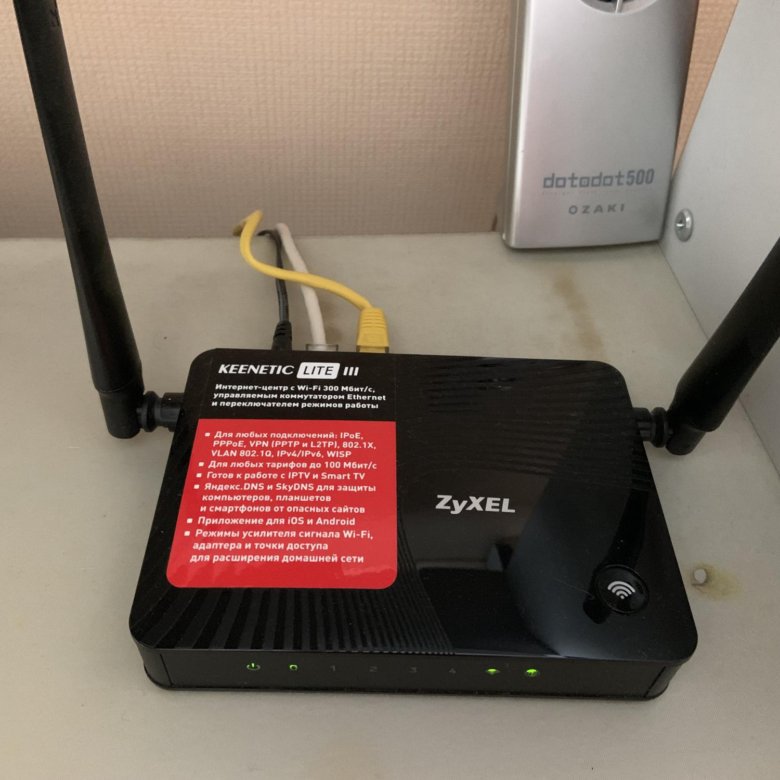
 .. Но что-то я оставил тему. У меня все работало тихо, и все же меня даже не беспокоил тот факт, что требовался постоянно включенный компьютер, у меня были тихие вентиляторы и меня почти не слышали, но не так давно я узнал, что вы можете устанавливать пакеты OpenWRT на Zyxel Keenetic со второй версией прошивки в моей голове стала зреть идея. И когда эта идея меня окончательно прикончила, никоим образом не желая оставлять свой мозг в покое, я решил — ну, к черту! Впереди выходные, и я этим займусь! написать скрипт плавного включения света, когда яркость увеличивается от 0 до 100% за 20 минут, имитируя тем самым восход солнца, и эксперимент удался — проснуться стало намного легче, когда свет не попадает резко в глаза, но еле заметно увеличивается, да и организм реагирует на такое пробуждение намного лучше будильника… Но что-то я оставил тему. У меня все работало тихо, и все же меня даже не беспокоил тот факт, что требовался постоянно включенный компьютер, у меня были тихие вентиляторы и меня почти не слышали, но не так давно я узнал, что вы можете устанавливать пакеты OpenWRT на Zyxel Keenetic со второй версией прошивки в моей голове стала зреть идея.
.. Но что-то я оставил тему. У меня все работало тихо, и все же меня даже не беспокоил тот факт, что требовался постоянно включенный компьютер, у меня были тихие вентиляторы и меня почти не слышали, но не так давно я узнал, что вы можете устанавливать пакеты OpenWRT на Zyxel Keenetic со второй версией прошивки в моей голове стала зреть идея. И когда эта идея меня окончательно прикончила, никоим образом не желая оставлять свой мозг в покое, я решил — ну, к черту! Впереди выходные, и я этим займусь! написать скрипт плавного включения света, когда яркость увеличивается от 0 до 100% за 20 минут, имитируя тем самым восход солнца, и эксперимент удался — проснуться стало намного легче, когда свет не попадает резко в глаза, но еле заметно увеличивается, да и организм реагирует на такое пробуждение намного лучше будильника… Но что-то я оставил тему. У меня все работало тихо, и все же меня даже не беспокоил тот факт, что требовался постоянно включенный компьютер, у меня были тихие вентиляторы и меня почти не слышали, но не так давно я узнал, что вы можете устанавливать пакеты OpenWRT на Zyxel Keenetic со второй версией прошивки в моей голове стала зреть идея. И когда эта идея меня окончательно прикончила, никоим образом не желая оставлять свой мозг в покое, я решил — ну, к черту! Впереди выходные, и я этим займусь! написать скрипт плавного включения света, когда яркость увеличивается от 0 до 100% за 20 минут, имитируя тем самым восход солнца, и эксперимент удался — проснуться стало намного легче, когда свет не попадает резко в глаза, но еле заметно увеличивается, да и организм реагирует на такое пробуждение намного лучше будильника… Но что-то я оставил тему. У меня все работало тихо, и все же меня даже не беспокоил тот факт, что требовался постоянно включенный компьютер, у меня были тихие вентиляторы и меня почти не слышали, но не так давно я узнал, что вы можете устанавливать пакеты OpenWRT на Zyxel Keenetic со второй версией прошивки в моей голове стала зреть идея. И когда эта идея меня окончательно прикончила, никоим образом не желая оставлять свой мозг в покое, я решил — ну, к черту! Впереди выходные, и я этим займусь! когда яркость увеличивается от 0 до 100% за 20 минут, имитируя тем самым восход солнца, и эксперимент удался — проснуться стало намного легче, когда свет не попадает в глаза резко, а едва заметно увеличивается, а тело реагирует на такое пробуждение намного лучше, чем будильник… Но что-то я оставил тему. У меня все работало тихо, и все же меня даже не беспокоил тот факт, что требовался постоянно включенный компьютер, у меня были тихие вентиляторы и меня почти не слышали, но не так давно я узнал, что вы можете устанавливать пакеты OpenWRT на Zyxel Keenetic со второй версией прошивки в моей голове стала зреть идея. И когда эта идея меня окончательно прикончила, никоим образом не желая оставлять свой мозг в покое, я решил — ну, к черту! Впереди выходные, и я этим займусь! когда яркость увеличивается от 0 до 100% за 20 минут, имитируя тем самым восход солнца, и эксперимент удался — проснуться стало намного легче, когда свет не попадает в глаза резко, а едва заметно увеличивается, а тело реагирует на такое пробуждение намного лучше, чем будильник… Но что-то я оставил тему. У меня все работало тихо, и все же меня даже не беспокоил тот факт, что требовался постоянно включенный компьютер, у меня были тихие вентиляторы и меня почти не слышали, но не так давно я узнал, что вы можете устанавливать пакеты OpenWRT на Zyxel Keenetic со второй версией прошивки в моей голове стала зреть идея. И когда эта идея меня окончательно прикончила, никоим образом не желая оставлять свой мозг в покое, я решил — ну, к черту! Впереди выходные, и я этим займусь! и эксперимент удался — разбудить стало намного легче, когда свет не резко попадает в глаза, а почти не усиливается, и организм реагирует на такое пробуждение намного лучше, чем будильник… Но что-то я оставил тему. У меня все работало тихо, и все же меня даже не беспокоил тот факт, что требовался постоянно включенный компьютер, у меня были тихие вентиляторы и меня почти не слышали, но не так давно я узнал, что вы можете устанавливать пакеты OpenWRT на Zyxel Keenetic со второй версией прошивки в моей голове стала зреть идея. И когда эта идея меня окончательно прикончила, никоим образом не желая оставлять свой мозг в покое, я решил — ну, к черту! Впереди выходные, и я этим займусь! и эксперимент удался — разбудить стало намного легче, когда свет не резко попадает в глаза, а почти не усиливается, и организм реагирует на такое пробуждение намного лучше, чем будильник… Но что-то я оставил тему. У меня все работало тихо, и все же меня даже не беспокоил тот факт, что требовался постоянно включенный компьютер, у меня были тихие вентиляторы и меня почти не слышали, но не так давно я узнал, что вы можете устанавливать пакеты OpenWRT на Zyxel Keenetic со второй версией прошивки в моей голове стала зреть идея. И когда эта идея меня окончательно прикончила, никоим образом не желая оставлять свой мозг в покое, я решил — ну, к черту! Впереди выходные, и я этим займусь! и организм на такое пробуждение реагирует намного лучше, чем будильник… Но что-то я оставил тему. У меня все работало тихо, и все же меня даже не беспокоил тот факт, что требовался постоянно включенный компьютер, у меня были тихие вентиляторы и меня почти не слышали, но не так давно я узнал, что вы можете устанавливать пакеты OpenWRT на Zyxel Keenetic со второй версией прошивки в моей голове стала зреть идея. И когда эта идея меня окончательно прикончила, никоим образом не желая оставлять свой мозг в покое, я решил — ну, к черту! Впереди выходные, и я этим займусь! и организм на такое пробуждение реагирует намного лучше, чем будильник… Но что-то я оставил тему. У меня все работало тихо, и все же меня даже не беспокоил тот факт, что требовался постоянно включенный компьютер, у меня были тихие вентиляторы и меня почти не слышали, но не так давно я узнал, что вы можете устанавливать пакеты OpenWRT на Zyxel Keenetic со второй версией прошивки в моей голове стала зреть идея. И когда эта идея меня окончательно прикончила, никоим образом не желая оставлять свой мозг в покое, я решил — ну, к черту! Впереди выходные, и я этим займусь! что на Zyxel Keenetic с прошивкой второй версии снова можно ставить пакеты OpenWRT в голове идея начала созревать.И когда эта идея меня окончательно прикончила, никоим образом не желая оставлять свой мозг в покое, я решил — ну, к черту! Впереди выходные, и я этим займусь! что на Zyxel Keenetic с прошивкой второй версии снова можно ставить пакеты OpenWRT в голове идея начала созревать. И когда эта идея меня окончательно прикончила, никоим образом не желая оставлять свой мозг в покое, я решил — ну, к черту! Впереди выходные, и я этим займусь!
И когда эта идея меня окончательно прикончила, никоим образом не желая оставлять свой мозг в покое, я решил — ну, к черту! Впереди выходные, и я этим займусь! написать скрипт плавного включения света, когда яркость увеличивается от 0 до 100% за 20 минут, имитируя тем самым восход солнца, и эксперимент удался — проснуться стало намного легче, когда свет не попадает резко в глаза, но еле заметно увеличивается, да и организм реагирует на такое пробуждение намного лучше будильника… Но что-то я оставил тему. У меня все работало тихо, и все же меня даже не беспокоил тот факт, что требовался постоянно включенный компьютер, у меня были тихие вентиляторы и меня почти не слышали, но не так давно я узнал, что вы можете устанавливать пакеты OpenWRT на Zyxel Keenetic со второй версией прошивки в моей голове стала зреть идея. И когда эта идея меня окончательно прикончила, никоим образом не желая оставлять свой мозг в покое, я решил — ну, к черту! Впереди выходные, и я этим займусь! когда яркость увеличивается от 0 до 100% за 20 минут, имитируя тем самым восход солнца, и эксперимент удался — проснуться стало намного легче, когда свет не попадает в глаза резко, а едва заметно увеличивается, а тело реагирует на такое пробуждение намного лучше, чем будильник… Но что-то я оставил тему. У меня все работало тихо, и все же меня даже не беспокоил тот факт, что требовался постоянно включенный компьютер, у меня были тихие вентиляторы и меня почти не слышали, но не так давно я узнал, что вы можете устанавливать пакеты OpenWRT на Zyxel Keenetic со второй версией прошивки в моей голове стала зреть идея. И когда эта идея меня окончательно прикончила, никоим образом не желая оставлять свой мозг в покое, я решил — ну, к черту! Впереди выходные, и я этим займусь! когда яркость увеличивается от 0 до 100% за 20 минут, имитируя тем самым восход солнца, и эксперимент удался — проснуться стало намного легче, когда свет не попадает в глаза резко, а едва заметно увеличивается, а тело реагирует на такое пробуждение намного лучше, чем будильник… Но что-то я оставил тему. У меня все работало тихо, и все же меня даже не беспокоил тот факт, что требовался постоянно включенный компьютер, у меня были тихие вентиляторы и меня почти не слышали, но не так давно я узнал, что вы можете устанавливать пакеты OpenWRT на Zyxel Keenetic со второй версией прошивки в моей голове стала зреть идея. И когда эта идея меня окончательно прикончила, никоим образом не желая оставлять свой мозг в покое, я решил — ну, к черту! Впереди выходные, и я этим займусь! и эксперимент удался — разбудить стало намного легче, когда свет не резко попадает в глаза, а почти не усиливается, и организм реагирует на такое пробуждение намного лучше, чем будильник… Но что-то я оставил тему. У меня все работало тихо, и все же меня даже не беспокоил тот факт, что требовался постоянно включенный компьютер, у меня были тихие вентиляторы и меня почти не слышали, но не так давно я узнал, что вы можете устанавливать пакеты OpenWRT на Zyxel Keenetic со второй версией прошивки в моей голове стала зреть идея. И когда эта идея меня окончательно прикончила, никоим образом не желая оставлять свой мозг в покое, я решил — ну, к черту! Впереди выходные, и я этим займусь! и эксперимент удался — разбудить стало намного легче, когда свет не резко попадает в глаза, а почти не усиливается, и организм реагирует на такое пробуждение намного лучше, чем будильник… Но что-то я оставил тему. У меня все работало тихо, и все же меня даже не беспокоил тот факт, что требовался постоянно включенный компьютер, у меня были тихие вентиляторы и меня почти не слышали, но не так давно я узнал, что вы можете устанавливать пакеты OpenWRT на Zyxel Keenetic со второй версией прошивки в моей голове стала зреть идея. И когда эта идея меня окончательно прикончила, никоим образом не желая оставлять свой мозг в покое, я решил — ну, к черту! Впереди выходные, и я этим займусь! и организм на такое пробуждение реагирует намного лучше, чем будильник… Но что-то я оставил тему. У меня все работало тихо, и все же меня даже не беспокоил тот факт, что требовался постоянно включенный компьютер, у меня были тихие вентиляторы и меня почти не слышали, но не так давно я узнал, что вы можете устанавливать пакеты OpenWRT на Zyxel Keenetic со второй версией прошивки в моей голове стала зреть идея. И когда эта идея меня окончательно прикончила, никоим образом не желая оставлять свой мозг в покое, я решил — ну, к черту! Впереди выходные, и я этим займусь! и организм на такое пробуждение реагирует намного лучше, чем будильник… Но что-то я оставил тему. У меня все работало тихо, и все же меня даже не беспокоил тот факт, что требовался постоянно включенный компьютер, у меня были тихие вентиляторы и меня почти не слышали, но не так давно я узнал, что вы можете устанавливать пакеты OpenWRT на Zyxel Keenetic со второй версией прошивки в моей голове стала зреть идея. И когда эта идея меня окончательно прикончила, никоим образом не желая оставлять свой мозг в покое, я решил — ну, к черту! Впереди выходные, и я этим займусь! что на Zyxel Keenetic с прошивкой второй версии снова можно ставить пакеты OpenWRT в голове идея начала созревать.И когда эта идея меня окончательно прикончила, никоим образом не желая оставлять свой мозг в покое, я решил — ну, к черту! Впереди выходные, и я этим займусь! что на Zyxel Keenetic с прошивкой второй версии снова можно ставить пакеты OpenWRT в голове идея начала созревать. И когда эта идея меня окончательно прикончила, никоим образом не желая оставлять свой мозг в покое, я решил — ну, к черту! Впереди выходные, и я этим займусь!